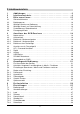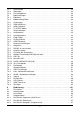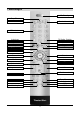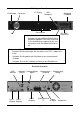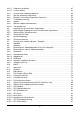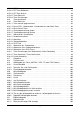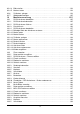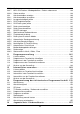Bedienungsanleitung DigiCorder ISIO S/S1 Digitaler Twin-HD-Receiver mit integrierter Festplatte und Internetzugang Mit NAGRAVISION/CONAX-Kartenleser und einer Schnittstelle zur Aufnahme von zwei CI/CI+-Modulen, sowie DVR-Aufnahmefunktion über die integrierte Festplatte und über USB-Schnittstelle. Zum Empfang von freien und verschlüsselten (z. B. VIACCESS, CONAX, IRDETO, etc.) HD-Satelliten-Programmen. DiSEqC 1.
Inhaltsverzeichnis 1 2 3 Abbildungen . . . . . . . . . . . . . . . . . . . . . . . . . . . . . . . . . . . . . . .2 Inhaltsverzeichnis . . . . . . . . . . . . . . . . . . . . . . . . . . . . . . . . . . .4 Bitte zuerst lesen . . . . . . . . . . . . . . . . . . . . . . . . . . . . . . . . . .15 3.1 3.2 3.3 3.4 3.5 3.6 Sicherheitshinweise . . . . . . . . . . . . . . . . . . . . . . . . . . . . . . . . . . . . . . . . . . . . . . . .15 Betriebspausen . . . . . . . . . . . . . . . . . . . . . . . . . . . .
7.2.7 7.2.8 7.2.9 7.3 7.3.1 7.3.2 7.3.3 7.3.4 7.3.5 7.3.6 7.4 7.4.1 7.4.2 7.4.3 7.4.4 7.4.5 7.5 7.5.1 7.5.2 7.5.3 7.5.4 7.5.5 7.5.5.1 7.5.5.2 7.5.5.3 7.5.5.4 7.5.6 7.6 7.6.1 7.6.2 7.6.3 7.6.4 7.6.5 7.6.6 7.6.7 7.6.8 Auto Standby . . . . . . . . . . . . . . . . . . . . . . . . . . . . . . . . . . . . . . . . . . . . . . . . . . . . . .38 Startmodus . . . . . . . . . . . . . . . . . . . . . . . . . . . . . . . . . . . . . . . . . . . . . . . . . . . . . . .38 Einschaltoptionen . . . . . . . . . . . . . . . .
1 Abbildungen Ein/Standby Sleep-Timer Fernbediencode Ton ein/aus Zifferntasten TV/Radio - Betrieb 0/AV (Quellenwahl) Aufnahme Stop / DVR Vorspulen Pause / Wiedergabe Rückspulen Pfeiltasten SFI Seite auf Seite ab Zurück Info OK Optionswahl Programm + / - Lautstärke + / Funktionswahl Funktionstasten Menü Timer Videotext Standbild / Jogshuttle Zoom/Format Audiokanal PiP HDMI 3
Gerätevorderseite Ein/Standby Pfeiltasten VF-Display USBSteckplatz Steckplatz CI-Module Sensortasten OK Kartenleser: > Schieben Sie die NAGRAVISION/CONAXSmartcard (goldener Chip nach unten und in Einschubrichtung ausgerichtet) bis zum Anschlag in einen der beiden Kartenleser ein. SD-/MMCKartenleser Einlegen der CI/CI+ -Module: > Beachten Sie die Anleitungen des Herstellers von CI/CI+ -Modul und Karte. > Schieben Sie die gewünschte Smartcard in das entsprechende CI-Modul.
8.4.3.1 8.4.3.2 8.4.4 8.4.5 8.4.6 8.4.7 8.4.8 8.4.9 8.4.10 8.5 8.5.1 8.5.2 8.5.3 8.6 8.6.1 8.7 8.8 8.9 8.9.1 8.9.2 8.9.3 8.9.3.1 8.9.3.2 8.9.3.3 8.9.3.4 8.9.4 8.10 8.11 8.12 8.13 8.14 8.14.1 8.14.2 8.14.3 8.15 8.15.1 8.15.2 8.15.3 8.15.4 8.15.5 8.15.5.1 8.15.5.2 8.15.6 8.15.6.1 Programm auswählen . . . . . . . . . . . . . . . . . . . . . . . . . . . . . . . . . . . . . . . . . . . . . . .67 Liste auswählen . . . . . . . . . . . . . . . . . . . . . . . . . . . . . . . . . . . . . . . . . . . . . . . . . . .
8.15.6.2 8.15.6.3 8.15.6.4 8.15.6.5 8.15.6.6 8.16 8.16.1 8.16.1.1 8.16.1.2 8.16.1.3 8.16.1.4 8.16.1.5 8.16.2 8.16.2.1 8.16.2.2 8.16.2.3 8.16.2.4 8.16.3 8.16.3.1 8.16.3.2 8.16.4 8.16.4.1 8.16.4.2 8.17 8.18 8.19 8.19.1 8.19.2 8.19.3 8.20 8.20.1 8.20.2 8.20.3 8.20.4 8.20.5 8.20.6 8.20.7 8.20.7.1 8.20.7.2 8.20.7.3 8.20.8 8.21 8.21.1 8.21.2 SFI-Timer programmieren . . . . . . . . . . . . . . . . . . . . . . . . . . . . . . . . . . . . . . . . . . . .88 SFI-Timer bearbeiten . . . . . . . . . . . . . . . . . . .
.21.3 8.21.4 8.21.5 8.21.6 8.21.6.1 8.21.6.2 8.21.6.3 8.21.6.4 8.21.7 8.21.7.1 8.21.7.2 8.21.8 8.22 8.22.1 8.22.1.1 8.22.1.2 8.22.2 8.22.3 8.22.4 8.22.5 8.22.6 8.22.7 8.22.8 8.22.9 8.22.10 Bild zoomen/Bildformat ändern . . . . . . . . . . . . . . . . . . . . . . . . . . . . . . . . . . . . . . .109 Bild drehen . . . . . . . . . . . . . . . . . . . . . . . . . . . . . . . . . . . . . . . . . . . . . . . . . . . . . .109 Zufallsauswahl . . . . . . . . . . . . . . . . . . . . . . . . . . . . . . . . . . . .
.2.4.4 9.2.4.5 9.2.6 9.2.7 Bild erstellen . . . . . . . . . . . . . . . . . . . . . . . . . . . . . . . . . . . . . . . . . . . . . . . . . . . . .124 Marken setzen . . . . . . . . . . . . . . . . . . . . . . . . . . . . . . . . . . . . . . . . . . . . . . . . . . .124 Zu Marken springen . . . . . . . . . . . . . . . . . . . . . . . . . . . . . . . . . . . . . . . . . . . . . . .124 Wiedergabe beenden . . . . . . . . . . . . . . . . . . . . . . . . . . . . . . . . . . . . . . . . . . . . . .
.3.6 10.3.7 10.3.8 10.4 10.4.1 10.4.2 10.4.3 10.4.4 10.4.5 10.4.6 10.5 10.5.1 10.5.2 10.5.3 10.5.4 10.5.5 10.5.6 10.5.7 10.6 10.6.1 10.6.2 Löschen . . . . . . . . . . . . . . . . . . . . . . . . . . . . . . . . . . . . . . . . . . . . . . . . . . . . . . . .139 MP3-/JPG-Dateien / Wiedergabelisten / Ordner umbenennen . . . . . . . . . . . . . .139 Ordner erstellen . . . . . . . . . . . . . . . . . . . . . . . . . . . . . . . . . . . . . . . . . . . . . . . . . .139 Aufnahmemedien verwalten . . . . . . . .
14.1 Globale Kindersicherung . . . . . . . . . . . . . . . . . . . . . . . . . . . . . . . . . . . . . . . . . . . .156 14.1.1 PIN-Abfrage-Modus . . . . . . . . . . . . . . . . . . . . . . . . . . . . . . . . . . . . . . . . . . . . . . .156 14.1.2 PIN ändern . . . . . . . . . . . . . . . . . . . . . . . . . . . . . . . . . . . . . . . . . . . . . . . . . . . . . .156 14.1.3 Zugriffsbeschränkungen . . . . . . . . . . . . . . . . . . . . . . . . . . . . . . . . . . . . . . . . . . . .157 14.1.3.
16.2 Alle Programme löschen . . . . . . . . . . . . . . . . . . . . . . . . . . . . . . . . . . . . . . . . . . . .173 16.3 Alle Internet-Links löschen . . . . . . . . . . . . . . . . . . . . . . . . . . . . . . . . . . . . . . . . . .173 16.4 Programmliste aktualisieren (ISIPRO) . . . . . . . . . . . . . . . . . . . . . . . . . . . . . . . . .174 16.4.1 Aktualisierung . . . . . . . . . . . . . . . . . . . . . . . . . . . . . . . . . . . . . . . . . . . . . . . . . . . .174 16.4.2 Anzeige . . . . . . . . .
19.2 19.3 19.3.1 19.3.1.1 19.3.1.2 19.3.2 19.3.2.2 19.3.3 19.4 19.4.1 19.5 19.6 Geo-Positionierung . . . . . . . . . . . . . . . . . . . . . . . . . . . . . . . . . . . . . . . . . . . . . . .188 Satellitenposition einstellen . . . . . . . . . . . . . . . . . . . . . . . . . . . . . . . . . . . . . . . . . .189 Satellitenposition auswählen . . . . . . . . . . . . . . . . . . . . . . . . . . . . . . . . . . . . . . . . .189 Vorprogrammierte Satellitenposition auswählen . . . . . . . . . . . . . . . . . . .
Sehr geehrte Kundin, sehr geehrter Kunde, herzlichen Glückwunsch, dass Sie sich für den Digital-Receiver DigiCorder ISIO S entschieden haben. Die vorliegende Betriebsanleitung soll Ihnen helfen, die umfangreichen Funktionen Ihres neuen Digital-Receivers optimal zu nutzen. Wir haben die Bedienungshinweise so verständlich wie möglich verfasst und so knapp wie nötig gehalten. Der Funktionsumfang Ihres Gerätes wird durch Software-Updates stetig erweitert.
3 Bitte zuerst lesen Bevor Sie das Gerät anschließen und in Betrieb nehmen, überprüfen Sie zunächst die Lieferung auf Vollständigkeit und machen Sie sich mit den Sicherheitshinweisen vertraut. Im Lieferumfang sind enthalten: 1 Digital-Receiver, 1 Kurzbedienungsanleitung, 1 CD-ROM, 1 Fernbedienung (bei 1TB HDD: TechniControl Plus, bei 500GB HDD: TechniControl), 1 Standfuß für TechniControl Plus (nur bei 1TB HDD), 1 Netzkabel, Batterien (1,5V Microzellen; 4 St. bei 1TB HDD, 2 St. bei 500GB HDD) 3.
- Öffnen Sie niemals das Gerät! Es besteht die Gefahr eines Elektroschocks. Ein eventuell notwendiger Eingriff sollte nur von geschultem Personal vorgenommen werden. Das Gerät verfügt über eine fest integrierte Festplatte.Ein von TechniSat nicht autorisierter Wechsel ist nicht vorgesehen und führt dazu, dass TechniSat nicht mehr dafür einsteht, dass das Gerät noch den gesetzlichen Anforderungen (z. B.
Hilfe: Sofern vorhanden, kann in den Menüs durch Drücken der blauen Funktionstaste ein Hilfetext ein- bzw. ausgeblendet werden. 3.4 Wichtiger Hinweis zur Datensicherung Wir empfehlen vor Abgabe des Receivers zu Wartungszwecken bei Ihrem Fachhändler alle Speichermedien bzw. Datenträger zu entfernen. Die Wiederherstellung von Daten ist nicht Bestandteil der Wartungs- und Reparaturarbeiten. TechniSat übernimmt keine Gewähr für den Verlust oder die Beschädigung von Daten während der Reparatur. 3.
4 Anschluss des DVB-Receivers a. Netzverbindung b. Verbindung des LNB 1 mit dem LNB-Eingang 1 des DVB-Receivers. (Bitte beachten Sie: Beim Betrieb mit einem Antennensignal muss das LNB unbedingt mit LNB-Eingang 1 verbunden werden.) c Verbindung des LNB 2 mit dem LNB-Eingang 2 des DVB-Receivers d. HDMI-Verbindung des DVB-Receivers mit dem Fernsehgerät. e. Scartverbindung des DVB-Receivers mit dem Fernsehgerät. f. Verbindung der Audio-Ausgänge mit einer HiFi- / Surround-Anlage.
Die im Folgenden erscheinenden Verweise a b c usw. beziehen sich auf die Zeichnung auf Seite 18. 4.1 Netzanschluss Der Digital-Receiver sollte erst dann an das Stromnetz angeschlossen werden, wenn das Gerät komplett mit den zugehörigen Komponenten verkabelt ist. Dadurch werden Beschädigungen des Digital-Receivers oder anderer Komponenten ausgeschlossen.
4.4 HiFi- / Surround-Verstärker Um die bestmögliche Tonqualität zu erreichen, können Sie den Digital-Receiver an einen HiFi- / Surround-Verstärker anschließen. 4.4.1 Digital f Sollte Ihr Verstärker über einen entsprechenden elektrischen oder optischen Eingang verfügen, so verbinden Sie die Buchse AUDIO OUT DIGITAL elektrisch oder optisch mit dem elektrischen bzw. optischen Eingang Ihres Verstärkers. Es stehen abhängig vom jeweiligen Sender, die Abtastraten von 32, 44,1 und 48 kHz zur Verfügung.
5 Grundlegende Bedienung Sehr geehrter Kunde, in den folgenden Punkten wird Ihnen zunächst die grundlegende Bedienung sowie wiederkehrende Bedienschritte des Gerätes vorgestellt. Dies soll Ihnen das Lesen der Anleitung erleichtern, da somit das wiederholte Beschreiben identischer Schritte in jedem einzelnen Punkt der Anleitung entfällt.
5.2 Aufruf des Hauptmenüs und Navigieren in Menüs / Funktionen An folgendem Beispiel soll dargestellt werden, wie Sie in das Hauptmenü gelangen und ein Untermenü aufrufen können. Ziel des Beispiels ist es, das Menü Bildeinstellungen aufzurufen. > Nach dem Drücken der Taste Menü öffnet sich auf dem Bildschirm zunächst das Hauptmenü. > Wählen Sie den Menüpunkt Einstellungen aus, indem Sie die Markierung mit Hilfe der Pfeiltasten auf diesen Eintrag bewegen.
> Markieren Sie nun mit den Pfeiltasten auf/ab den Eintrag Bildeinstellungen. > Indem Sie anschließend mit der Taste OK bestätigen, wird das Menü Bildeinstellungen geöffnet. Auf die gleiche Weise, wie Sie einen Eintrag eines Untermenüs markieren, um dieses zu öffnen, können Sie auch die einzelnen Menüpunkte, zum Ändern der jeweiligen Einstellungen, markieren. In einige Menüs müssen die Menüeinträge durch eine seitliche Bewegung markiert werden.
5.3 Einstellungen übernehmen / Menüs und Funktionen verlassen In einigen Menüs und Funktionen müssen vorgenommene Änderungen manuell übernommen werden, um diese dauerhaft zu speichern. Geschieht dies nicht, werden mit dem Verlassen des Menüs bzw. der Funktion automatisch wieder die vor der Änderung gültigen Werte eingestellt.
5.4.1 Pfeilauswahl > Wird links sowie rechts neben dem eingestellten Wert dargestellt, können Sie diesen mit Hilfe der Pfeiltasten links/rechts abändern. 5.4.2 Auswahlliste Wird rechts neben dem eingestellten Wert dargestellt, erfolgt das Ändern eines Wertes über die Auswahlliste. > Drücken Sie die Taste OK, um die Auswahlliste zu öffnen. > Markieren Sie mit den Pfeiltasten auf/ab die gewünschte Einstellung.
5.4.3 Zifferneingabe Geben Sie mit Hilfe der Zifferntasten die gewünschte neue Einstellung ein, wenn innerhalb der Markierung Fragezeichen oder ein Zahlenwert bzw. dargestellt wird. > Beachten Sie die Anzahl der Ziffern in der Eingabe, da diese immer in derselben Anzahl erfolgen muss. Das heißt, ist ein fünfstelliger Wert gefordert z. B. “10600”, Sie möchten jedoch nur einen vierstelligen Wert einstellen z. B. “9750“, so müssen Sie für jede nicht verwendete Stelle eine “0” vorweg eingeben.
Die Bedienung der SMS-Tastatur erfolgt über die Zifferntasten aus der alphabetischen sowie der QWERTZ-Tastatur heraus und kann jederzeit erfolgen. Die Farbtasten behalten somit die zuvor beschriebenen Funktionen. > Drücken Sie eine der Zifferntasten 0 - 9, die verschiedenen Buchstaben, Zahlen, Zeichen und Symbole auszuwählen. Nach dem ersten Drücken einer Zifferntaste wird der erste Buchstabe der entsprechenden Zeichenreihe markiert.
> Mit jedem erneuten Drücken der Taste Option wird die Markierung jeweils eine Zeile weiter gerückt. Einige Optionen werden direkt in diesem Fenster ausgewählt. Einige andere Optionen, für die mehrere untergeordnete Auswahlmöglichkeiten bestehen, befinden sich in Optionengruppen. Markieren Sie eine dieser Optionengruppen, so öffnet sich automatisch links daneben ein weiteres Fenster.
6 Erstinstallation Nachdem Sie die Sicherheitshinweise durchgelesen und das Gerät wie in Kapitel 4 beschrieben angeschlossen haben, schalten Sie es nun wie in Kapitel 7 beschrieben ein. Bei der ersten Inbetriebnahme des Gerätes wird automatisch der Installationsassistent AutoInstall gestartet. Mit Hilfe des Installationsassistenten können Sie auf einfache Art und Weise die wichtigsten Einstellungen des Digital-Receivers vornehmen.
Ländereinstellung > Wählen Sie mit den Pfeiltasten das Land aus, in dem das Gerät betrieben wird. Entsprechend Ihrer Auswahl wird die automatische Einstellung der Uhrzeit vorgenommen sowie auf die Sommer-/Winterzeit angepasst. Außerdem erfolgt anhand dieser Einstellung die automatische Sortierung der Programme im Installationsassistenten sowie nach einer Sendersuche. > Drücken Sie die Taste OK, um die Auswahl zu übernehmen.
> Bestätigen Sie mit der Taste OK, um die Auswahl zu übernehmen. Antennensignale Wählen Sie unter diesem Punkt des Installationsassistenten aus, wie viele Antennenzuleitungen Sie an den Receiver angeschlossen haben. > Wählen Sie mit den Pfeiltasten rechts/links aus, ob Sie 1 oder 2 Antennensignale angeschlossen haben. > Bestätigen Sie mit der Taste OK, um die Auswahl zu übernehmen.
> Wenn Sie die Standard-Antenneneinstellung übernehmen möchten, drücken Sie die Taste OK. > Wenn die Konfiguration Ihrer Empfangsanlage nicht der Standard-Einstellung entspricht, drücken Sie die Optionstaste. > Nehmen Sie nun wie in Punkt 7.5 näher beschrieben, die Antenneneinstellungen gemäß Ihrer Empfangsanlage vor und drücken Sie anschließend die Taste Zurück, um zur Übersicht der Antennenkonfiguration zurückzugelangen.
Software-Aktualisierung Nun überprüft der Digital-Receiver, ob eine neue Software für das Gerät zur Verfügung steht. Falls eine neue Software verfügbar ist, können Sie automatisch ein Software-Update durchführen. > Möchten Sie das Suchen einer neuen Software sowie ggf. das Laden der Software nicht abwarten, so können Sie diesen Schritt durch Drücken der Taste Info überspringen. Wurde die Suche nach einer neuen Software bzw. deren Aktualisierung übersprungen, so führt ihr Gerät zu der nach Punkt 16.5.
> Um eine vorhandene aktuelle Programmliste herunterzuladen, markieren Sie mit Hilfe der Pfeiltasten auf/ab die Zeile ISIPRO - Programmlistenaktualisierung und starten Sie den Vorgang durch Drücken der Taste OK. Die aktuelle Programmliste wird nun über Satellit heruntergeladen. Bitte Beachten Sie die weiteren Bildschirmeinblendungen und die Erläuterungen unter Punkt 16.4.
> Markieren Sie mit den Pfeiltasten, die Sendeanstalt, deren bevorzugtes Regionalprogramm Sie festlegen möchten. > Öffnen Sie durch Drücken der Taste OK das Fenster mit den für diese Sendeanstalt verfügbaren Regionalprogrammen. > Wählen Sie mit den Pfeiltasten auf/ab das bevorzugte Regionalprogramm aus. > Schließen Sie das Fenster wieder durch Drücken der Taste OK. > Markieren Sie zum Übernehmen der ausgewählten Regionalprogramme mit Hilfe der Pfeiltasten das Feld Übernehmen.
> Wenn Sie das Laden der SFI-Daten nicht abwarten möchten, können Sie den Vorgang durch Drücken der Taste Info überspringen. Die SFI-Daten werden dann in der folgenden Nacht automatisch aktualisiert bzw. Sie können diese auch jederzeit manuell aktualisieren (siehe Punkt 8.15.1). Wurde die SFI-Aktualisierung übersprungen, so lädt ihr Gerät zu der nach Punkt 13.2 eingestellten Zeit automatisch die SFI-Daten, sofern Sie die automatische SFI-Aktualisierung (Punkt 13.
7 Einstellungen Nachdem Sie nun Ihren Digital-Receiver angeschlossen und in Betrieb genommen haben, können Sie, falls erforderlich, den Digital-Receiver für Ihre Anwendung optimieren. 7.1 Bediensprache Unter diesem Menüpunkt haben Sie die Möglichkeit, die Menüsprache entsprechend Ihren Wünschen einzustellen. > Rufen Sie das Menü Hauptmenü > Bediensprache auf und stellen Sie die gewünschte Bediensprache ein. 7.
7.2.3 Datum / Uhrzeit Entscheiden Sie in diesem Menüpunkt, ob die Uhrzeit und das Datum nach dem Einschalten des Gerätes automatisch oder von einem festgelegten Programm eingelesen werden sollen. 7.2.4 Standby-Uhr In dieser Zeile entscheiden Sie, ob das Gerät im Standby-Betrieb die Uhrzeit im Display anzeigen soll (an) oder nicht (aus). Durch die ausgeschaltete Standby-Uhr verringert sich der Stromverbrauch im Standby-Betrieb. 7.2.
7.2.9.2 Startseite Diese Option steht Ihnen zur Verfügung wenn Sie als Startmodus Internet gewählt haben.Wenn Sie Eigene URL auswählen, so erscheint die virtuelle Tastatur um eine beliebige URL einzugeben. Alternativ können Sie auch einen bestehenden Link aus der ISIO-Linkliste auswählen. Nach dem Einschalten wird dann die eingestellte Internetseite angezeigt. 7.
Die Einstellung optimal stellt einen Kompromiss dar. Das Bild wird unter beibehalten der Geometrie etwas vergrößert, wobei oben und unten etwas Bildinformation abgeschnitten wird. Das stört in der Regel nicht, da die Sendeanstalten in diesem Bereich meist keine wichtigen Informationen unterbringen, da herkömmliche Röhrengeräte aus technischen Gründen nie das gesamte Bild anzeigen. Es verbleiben in dieser Einstellung schmale schwarze Streifen links und rechts im Bild.
Bei der Einstellung Vollzoom wird das Bild unter beibehalten der Geometrie auf die volle Bildschirmbreite vergrößert, wobei oben und unten mehr Bildinformation abgeschnitten wird als bei der Einstellung Optimal. Die Einstellung stretch wirkt sich je nach angeschlossenem Fernsehgerät (16:9- oder 4:3-Gerät) unterschiedlich aus. Bei 16:9-Fernsehgeräten wird der Bildinhalt horizontal gestreckt, dabei wird die Geometrie verändert.
7.3.3 AV-Ausgang Stellen Sie hier ein, ob Sie das Gerät mit Hilfe eines Scart-Kabels (EuroAV) oder eines HDMI- bzw. YPbPr-Kabels mit dem Fernsehgerät verbunden haben. 7.3.4 HDMI-Auflösung Wenn Sie in Punkt 7.3.3 die Einstellung HDMI/YPbPr ausgewählt haben, dann können Sie unter diesem Menüpunkt die Auflösung des HDMI-Ausgangs einstellen. Bei der Einstellung EuroAV ist die HDMI-Auflösung jedoch fest auf 576i eingestellt.
7.3.5 HDMI-Farbraum Um eine optimale Bildwiedergabe an Ihrem Fernsehgerät zu erzielen, ist es gegebenenfalls erforderlich, den Farbraum des Receivers verändern. Es stehen die Farbraumeinstellungen auto, RGB (normal), YCbCr 4:2:2 oder YCbCr 4:4:4 zur Vrefügung. Haben Sie auto gewählt, dann startet das Gerät nach dem Einschalten im Modus RGB (normal). Signalisiert das Fernsehgerät, dass auch YCbCr möglich ist, dann wechselt der Receiver automatisch in YCbCr-Modus. 7.3.
7.4.3 Dolby Digital Diverse Filme werden im Dolby Digital Format ausgestrahlt. Dieses wird durch das DolbyZeichen im Infofenster nach dem Einstellen eines Programms angezeigt. Sollten Sie über einen Dolby Digital 5.1-Kanal-Verstärker verfügen, können Sie, falls gesendet, entsprechende Filme in 5.1-Kanal-Dolby-Digital-Sound hören. Voraussetzung hierfür ist lediglich die Verbindung des digitalen Ausgangs Audioausgang digital (siehe Punkt 4.4.
7.5.1 Multytenne Wird der Receiver an einem Multytenne-LNB betrieben, so können Sie unter diesem Menüpunkt die Schalterpositionen automatisch an das Multytenne-LNB anpassen. Wenn Sie die die Anpassung an die Multytenneeigenschaften aktivieren, erscheint eine Abfrage, ob die für den Multytenne-Betrieb vorkonfigurierten Programme der Programmliste hinzugefügt werden sollen.
- Eine Sendung aufnehmen und gleichzeitig eine andere Sendung (auch unterschiedlicher Empfangsbereiche) oder eine beliebige Aufnahme wiedergeben. - Zwei Sendungen gleichzeitig aufnehmen, auch wenn diese in verschiedenen Empfangsbereichen empfangen werden. - Zwei verschiedene Sendungen (auch unterschiedlicher Empfangsbereiche) gleichzeitig aufnehmen und eine bereits aufgezeichnete Sendung wiedergeben.
Anlagenbeispiele Beispiel 1: 2 Satelliten (Single-LNBs) Astra 19,2° Eutelsat 13° Beispiel 2: 4 Satelliten (Single-LNBs) Astra 19,2°/ Eutelsat 13° Eurobird-Astra 28,5°/ Türksat 42° Beispiel 3: 4 Satelliten (Quattro-LNBs) Astra 19,2°/ Eutelsat 13° Eurobird-Astra 28,5°/ Türksat 42° Multischalter Multischalter A B Position 2/1 Ausgang 9/8 9/8 Ausgänge Ausgänge A B C D 4/1 A Ausgang B Option Ausgang 7.5.
> Markieren Sie mit den Pfeiltasten den Punkt, den Sie verändern möchten und bearbeiten Sie diesen wie angegeben. 7.5.5.1 LNB Typ > Geben Sie in dieser Zeile ein, welchen LNB-Typ Sie verwenden. Zur Auswahl stehen Single LNB, Quatro LNB, Multytenne LNB, SatCR LNB, SatCR LNB (PIN), DisiCon 1 LNB, DisiCon 2 LNB, DisiCon 4 LNB, C-Band LNB, Circular LNB und ein Benutzer LNB zur manuellen Eingabe der LNB-Daten. 7.5.5.
Beachten Sie folgende Punkte: Bei Verwendung eines SatCR LNBs oder SatCR Multischalters muss die Anzahl der Antennensignale (Punkt 7.5.3) auf 1 eingestellt werden. Wird nur eine Teilnehmerfrequenz eingegeben, so stehen die Twin-Funktionen z. B. ein Programm aufzeichnen und gleichzeitig ein anderes Programm ansehen sowie die PiP-Funktion nicht zur Verfügung. > Markieren Sie mit den Pfeiltasten das Feld Setup und bestätigen Sie mit OK. Das Setup-Menü wird aufgerufen.
7.5.5.4 Test-Transponder Die folgenden Punkte dieses Menüs sind nur einzugeben, wenn Sie eine Prüfung eines Sat-Signals eines Satelliten vornehmen möchten. Die Daten dazu entnehmen Sie bitte den Senderlisten aus Fachzeitschriften oder dem Internet. Transponderfrequenz > Geben Sie in dieser Zeile mit Hilfe der Zifferntasten eine Frequenz ein, auf der digitale Programme gesendet werden. Polarisation > Geben Sie in dieser Zeile die gewünschte Polarisationsebene (horizontal oder vertikal) ein.
7.6 Sonderfunktionen In diesem Menü können Sie Einstellungen der Schriftgröße und der Infobox-Einblenddauer vornehmen. Außerdem können Sie das Radiohintergrundbild an- bzw. ausschalten und Einstellungen zur Medienwiedergabe vornehmen. > Rufen Sie das Menü Hauptmenü > Einstellungen > Toneinstellungen auf. 7.6.1 OSD-Einstellungen In diesem Untermenü können Sie die Schriftgröße z. B. des SFI (Punkt 8.15) oder der erweiterten Programminformationen (Punkt 8.4.9) einstellen.
> Wählen Sie die gewünschte Einblenddauer der Infobox ein. Diese kann zwischen 1 Sekunde und 15 Sekunden betragen. 7.6.1.4 OSD Radio / Musik Durch diese Funktion kann das Bild im Radio-/Musik-Modus abgeschaltet werden. Dadurch wird der Bildschirm weniger stark beansprucht und die Leistungsaufnahme verringert. Es stehen die folgenden Einstellungen zur Auswahl: an Das Bild ist auch im Radiomodus eingeschaltet.
Adresse und Subnetzmaske des Receivers kann manuell konfiguriert werden. Statisch In dieser Einstellung ist die DHCP-Funktion ausgeschaltet. Das heißt, dass die IP-Adresse und Subnetzmaske manuell an die bestehenden Bedingungen Ihres Netzwerkes angepasst werden müssen. Die manuelle Eingabe zur Anpassung an Ihr Netzwerk erfolgt wie unter den Punkten 7.6.2.2 - 7.6.2.5 beschrieben. Beachten Sie, dass die Notwendigkeit der einzelnen Eingaben von der Konfiguration Ihres Netzwerkes abhängt. 7.6.2.
> Um die Geschwindigkeit der bestehenden LAN-Verbindung zu testen, drücken Sie die gelbe Funktionstaste. > Ein erneuter Test der Netzwerkverbindung wird durch Drücken der grünen Funktionststaste gestartet. 7.6.3 WLAN - Netzwerkeinstellungen Im Menü WLAN - Netzwerkeinstellungen können Sie ihr WLAN-Netz auswählen und den entsprechenden Schlüssel eingeben sowie die DHCP-Einstellung auswählen und IPAdresse und Subnetzmaske eingeben.
7.6.3.1 WLAN-Netz auswählen Werden mehrere WLAN-Netze in ihrer Reichweite gefunden, so werden diese hier angezeigt und das gewünschte WLAN-Netz kann ausgewählt werden. > Indem Sie mit OK bestätigen, wird das markierte Netzwerk ausgewählt und Sie gelangen zur Eingabe des Netzwerkschlüssels, sofern dieser noch nicht für das Netzwerk gespeichert wurde. > Geben Sie in diesem Fall mit Hilfe der virtuellen Tastatur den Netzwerkschlüssel ein.
7.6.3.3.2 IP-Modus DHCP-Client Ist Ihr Receiver über einen Router mit Ihrem PC verbunden, so wählen Sie diese Einstellung aus. Der Receiver bekommt nun die IP-Adresse und die Subnetzmaske vom angeschlossenen Router zugewiesen, sofern im Router die DHCP-Funktion aktiviert ist. DHCP-Server Wählen Sie diese Einstellung, wenn Ihr Receiver direkt oder über einen Netzwerkswitch mit Ihrem PC verbunden ist. Der Receiver vergibt dem angeschlossenen PC automatisch eine IP-Adresse.
> Um die Geschwindigkeit der bestehenden WLAN-Verbindung zu testen, drücken Sie die gelbe Funktionstaste. > Ein erneuter Test der Netzwerkverbindung wird durch Drücken der grünen Funktionststaste gestartet. 7.6.4 Internet In diesem Menü können Sie Einstellungen vornehmen, die im Zusammenhang mit der Internetnutzung des Gerätes stehen.
7.6.4.1 Internet-Browsing-Optionen Diese Option bietet Ihnen die Möglichkeit den Zugriff auf Internetseiten einzuschränken. Sie können beispielsweise eine bestimmte Webseite einstellen auf die dann ausschliesslich zugegriffen werden kann. Wenn Sie die Taste WWW drücken wird automatisch die eingestellte Seite aufgerufen. Andere Internetfunktionen wie die App-Leiste oder die ISIO Internetlinkliste stehen dann nicht zur Verfügung. 7.6.4.1.
7.6.4.2 Cookies speichern > Wählen Sie aus, wie lange die Cookies gespeichert werden sollen. Zur Auswahl stehen bis zum Ende der Internetsitzung, bis zum Ausschalten und bis zum Ablaufdatum. 7.6.4.3 Unsichere SSL-Zertifikate > Wählen Sie aus, ob unsicherer SSL-Zertifikate zugelassen (an) oder abgelehnt werden (aus). 7.6.4.4 HTTP-Proxy > Wählen Sie aus, ob die Internetverbindung über einen Proxy-Server erfolgt (an) oder nicht (aus). 7.6.4.4.1 HTTP-Proxy 7.6.4.4.
7.6.4.10 Hintergrund App-Leiste > Stellen Sie in diesem Menüpunkt ein, wie das TV-Bild bei geöffneter App-Leiste im Hintergrund dargestellt werden soll. Zur Auswahl stehen Original, skaliert und gestaucht. 7.6.4.11 Ausblendung App-Leiste > Stellen Sie die Zeit ein, nach der die App-Leiste automatisch ausgeblendet werden soll, wenn keine Auswahl stattgefunden hat. 7.6.
E-Mail-Adresse > Markieren Sie diese Zeile und drücken Sie die Taste OK um die virtuelle Tastatur einzublenden. > Geben Sie nun mit Hilfe der virtuellen Tastatur die E-Mail-Adresse ein, mit der Sie sich für die Nutzung dieses Dienstes registriert haben und übernehmen Sie die Eingabe durch Drücken der grünen Funktionstaste Passwort > Markieren Sie diese Zeile und drücken Sie die Taste OK um die virtuelle Tastatur einzublenden.
7.6.6 UPnP Durch diese Funktion können Sie mit UPnP-fähigen Geräten, die sich im selben Netzwerk wie Ihr DigiCorder ISIO S befinden, über den UPnP-Server des DigiCorder ISIO S auf die Filme, Bilder und Musiktitel zugreifen, die sich auf dem nach Punkt 7.6.6.5 konfigurierten Speichermedium befinden. Wenn der UPnP-Server auch während dem Standby des DigiCorder ISIO S zur Verfügung stehen soll, muss die Funktion Schnellstart gemäß Punkt 7.2.6 aktiviert sein. Wenn kein USB-Medium nach Punkt 7.6.6.
Wenn die Funktion angeschaltet ist, können Sie weitaus umfangreichere Einstellungen vornehmen, indem Sie in durch die Eingabe der Geräte-IP-Adresse gefolgt von der unter Punkt 7.6.6.4 dargestellten Portnummer Ihrem Browser die Medienserverseite aufrufen. Beispiele zur Eingabe: IP-Adresse des Gerätes Portnummer Eingabe im Browser 192.168.000.010 9100 192.168.0.10:9100 192.168.002.155 9100 192.168.2.
7.6.6.7 UPnP Informationen Serverstatus Hier werden verschiedene Statusmeldung angezeigt. Z.B. Aktualisierung läuft: Die auf dem ausgewählten Medium befindlichen Dateien werden in den Medienkatalog aufgenommen. Aktualisierung beendet: Der Medienkatalog ist auf dem aktuellen Stand. Letzte Aktualisierung Diese Zeile zeigt, wann der Medienkatalog zuletzt aktualisiert wurde. Musiktitel / Bilder / Filme Hier sehen Sie wieviele Musiktitel, Bilder und Filme im Einzelnen in den Medienkatalog aufgenommen wurden.
7.6.7.3 Automatisch ausschalten > Schalten Sie die Funktion zum automatischen Ausschalten des angeschlossenen Gerätes (z.B. TV-Gerät) an oder aus. Bei aktivierter Funktion Automatisches Ausschalten ist der Receiver in der Lage ein angeschlossenes Gerät auszuschalten bzw. ist das angeschlossene Gerät in der Lage den Receiver auszuschalten. 7.6.7.4 Lautstärkesteuerung > Durch Drücken der Taste OK öffnet sich ein Fenster mit den zur Verfügung stehenden Funktionen. > Wählen Sie die gewünschte Funktion aus.
8 Bedienung 8.1 Einschalten > Schalten Sie den Digital-Receiver durch Drücken der Taste Ein/Standby am Gerät oder auf der Fernbedienung ein. 8.2 Nutzerauswahl Ist die nutzerabhängige Kindersicherung (Kinderzeitkonto, siehe Punkt 14.2.1) aktiviert, so erscheint nach dem Einschalten die Auswahl des Nutzerprofils. > Markieren Sie zur Auswahl mit den Pfeiltasten auf/ab ihr Nutzerprofil. Rechts neben der Profilauswahl wird Ihnen nun bereits der aktuelle Status (z. B.
8.4 Programmwahl 8.4.1 Mit Hilfe der Programm auf/ab-Tasten > Schalten Sie die Programme mit Hilfe der Pfeiltasten auf/ab am Receiver oder der Tasten Programm+/- auf der Fernbedienung jeweils um einen Programmplatz aufoder abwärts. 8.4.2 Mit Hilfe der Zifferntasten > Geben Sie mit Hilfe der Zifferntasten die gewünschte Programmnummer ein.
8.4.3.2 Liste auswählen Um das Auffinden von Programmen zu erleichtern, verfügt Ihr Gerät über verschiedene Programmlisten. Sie können eine Ihrer Favoritenlisten (siehe Punkt 11.1) auswählen und sich die Programme nach verschiedenen Kriterien sortieren oder filtern lassen. > Drücken Sie die Taste OK. Es erscheint die aktive Programmliste. > Nun können Sie mit Hilfe der Optionsauswahl die gewünschte Programmliste (Favoritenlisten, Astra-Liste) öffnen.
Um die Liste weiter zu filtern, führen Sie die oben beschriebenen Schritte erneut durch und setzen auf diese Weise einen weiteren Filter. Um alle Anzeigefilter zu entfernen > öffnen Sie das Optionsmenü mittels der OPT Taste. > Wählen Sie die Option Filter und drücken Sie die Taste OK. > Wählen Sie nun [Alle Filter zurücksetzen] und drücken Sie die Taste OK. Die Programmliste wird nun wieder komplett angezeigt. 8.4.
8.4.6 Rückkehr zum zuletzt eingestellten Programm > Durch Drücken der Taste Zurück auf der Fernbedienung wird das zuletzt eingestellte Programm wieder eingestellt. > Drücken Sie die Taste erneut, wird wieder das zuvor gesehene Programm eingestellt. 8.4.7 TV/Radioumschaltung > Mit Hilfe der Taste TV/Radio können Sie zwischen dem TV- und Radiobetrieb wechseln. Das Gerät schaltet auf das zuletzt gehörte Radioprogramm. Alternativ hierzu können Sie auch wie unter den Punkten 8.4 und 8.
> Längere Infotexte können mit den Pfeiltasten auf/ab zeilenweise verschoben bzw. mit den Tasten Seite auf/ab seitenweise geblättert werden. > Sofern gesendet, wird durch erneutes Drücken der Taste Info die nachfolgende Sendung angezeigt. > Drücken Sie die Taste Info ein weiteres Mal, um die Anzeige wieder auszublenden. 8.4.10 Transponder-Info > Rufen Sie zunächst wie unter einem der Punkte 8.4.1 - 8.4.
> Stecken Sie ein CI/CI+ -Modul in den Steckplatz ein. > Stecken Sie die Smartcard in den Kartenschlitz des CI/CI+ -Moduls. Achten Sie darauf, dass sich der goldfarbene Chip der Smartcard auf der Oberseite in Einschubrichtung befindet. Wird nun ein verschlüsseltes Programm eingestellt, überprüft Ihr Digital-Receiver automatisch den Kartenleser sowie den CI/CI+ -Steckplatz und stellt das Programm unverschlüsselt dar, sofern für dieses Programm eine gültige Smartcard bzw.
> Um die Sendung freizugeben, geben Sie mit Hilfe der Zifferntasten den 4-stelligen Smartcard PIN-Code ein. Der Smartcard PIN-Code ist nicht identisch mit dem Geräte PIN-Code des Receivers (Punkt 14.1.2). 8.6 Lautstärkeregelung Sie haben die Möglichkeit, die Lautstärke Ihres Digital-Receivers zu regeln. Dies erleichtert den Umgang mit dem Receiver, da Sie somit alle wichtigen Funktionen mit einer Fernbedienung steuern können und selten auf die Fernbedienung Ihres Fernsehgerätes zurückgreifen müssen.
8.8 Standbild > Durch Drücken der Taste Standbild wird das aktuelle Fernsehbild als Standbild wiedergegeben. > Durch nochmaliges Drücken dieser Taste kehren Sie zum Normalbetrieb zurück. Während des Standbildes wird der Ton weiterhin normal wiedergegeben. 8.9 Videotext Ihr Gerät kann Videotext Informationen von Programmen darstellen, die Videotext-Daten senden. Dies wird Ihnen durch das Symbol in der Infobox angezeigt. 8.9.
oder > Benutzen Sie die rote bzw. grüne Funktionstaste, um eine Seite vor- bzw. zurückzublättern. > Durch Drücken der gelben Funktionstaste wird die im gelben Feld angezeigte Videotext-Gruppe aufgerufen. > Durch Drücken der blauen Funktionstaste wird der im blauen Feld angezeigte Videotext-Block aufgerufen. 8.9.3.1 Videotextunterseiten Sind Videotext-Unterseiten auf einer gewählten Videotextseite vorhanden, so erscheint links neben dem Videotext eine Anzeige der bereits geladenen Unterseiten.
8.10 HbbTV HbbTV (Hybrid broadcast broadband TV) ist eine Technologie, die eine inhaltliche Verknüpfung von Rundfunk- und Internetinhalten ermöglicht. Dadurch können interaktive Mehrwertdienste und multimediale Angebote der Programmanbieter genutzt werden. Durch das Symbol in der Infobox wird angezeigt, dass der Programmanbieter eine HbbTV-Anwendung zur Verfügung stellt. Die Darstellung und Bedienung der HbbTV-Anwendung wird durch die empfangenen Daten bestimmt.
8.11 App-Leiste Apps sind kleine grafische Hilfsprogramme (Tools), die auf dem Bildschirm eingeblendet werden. Sie bieten unterschiedlichste Funktionen wie Wettervorhersagen, Informationen über Aktienkurse, Sportnachrichten usw. > Drücken Sie die WWW-Taste, um die App-Leiste einzublenden. > Markieren Sie mit den Pfeiltasten die App, dass Sie aufrufen möchten. > Öffnen Sie die markierte App (z.B. wetter.info) durch Drücken der Taste OK. > Die weitere Bedienweise hängt von der jeweiligen App ab.
Möchten Sie, dass Ihr Gerät untertitelte Sendungen automatisch mit Untertitel wiedergibt, so stellen Sie Ihr Gerät wie in Punkt 7.4.2 beschrieben auf automatische Untertitel-Wiedergabe ein. Beachten Sie, dass DVB-Untertitel während der Wiedergabe einer DVR-Aufnahme nur dann zur Verfügung stehen, wenn diese zum Zeitpunkt der Aufnahme entweder manuell oder automatisch ausgewählt waren. 8.
Das zuletzt gesehene TV-Programm wird als neues Hauptbild dargestellt. Im PiP-Modus wird immer der Ton des Hauptbildes wiedergegeben. Bitte beachten Sie: Aus technischen Gründen ist es nicht möglich, zwei Sendungen, die im HD-Format ausgestrahlt werden, gleichzeitig zu empfangen. Beachten Sie auch den Punkt 7.5.3 (Antennensignale). Um alle Möglichkeiten des PiP-Betriebes Ihres Receivers nutzen zu können sollten Sie diesen unbedingt mit zwei getrennten Antennenzuleitungen verbinden.
8.15 Elektronische Programmzeitschrift SFI (SiehFern Info) Ihr Digital-Receiver verfügt über eine elektronische Programmzeitschrift. Dadurch können Sie die Programminformationen einzelner oder mehrerer Programme auf dem Bildschirm darstellen. Sie können sich sehr schnell einen Überblick über die gerade laufenden Sendungen oder über die Sendungen des Tages bzw. der folgenden Tage verschaffen.
8.15.2 SFI-Überblick 4 1 5 2 6 3 1 Anzeigezeit > gibt den Zeitpunkt der darzustellenden Sendungen an. Zeitleiste > grafische Darstellung der Anzeigezeit durch Fortschrittsbalken. 2 Programmname mit entsprechendem Programmplatz innerhalb der aktiven Programmliste. 3 Fortschrittsbalken bzw. Start-/Stoppzeit der angezeigten Sendung. 4 Aktuelles Datum und aktuelle Uhrzeit. 5 Zeigt an, dass zu der Sendung weitere Informationen zur Verfügung stehen. 6 Sendungen der dargestellten Programme.
8.15.3 SFI-Programmübersicht 4 1 2 5 3 6 1 Anzeigezeit > zeigt die Startzeit der markierten Sendung an. Zeitleiste > grafische Darstellung der Anzeigezeit durch Fortschrittsbalken. 2 Ausgewähltes Programm zu dem die Sendungen angezeigt werden. 3 Programme der aktiven Favoritenliste. 4 Aktuelles Datum und aktuelle Uhrzeit. 5 Zeigt an, dass zu der Sendung weitere Informationen zur Verfügung stehen. 6 Sendungen des ausgewählten Programmes mit Start-/Stoppzeit und Sendungstitel.
8.15.4 SFI-Genreübersicht 4 1 2 5 6 3 1 Anzeigezeit > zeigt die Startzeit der markierten Sendung an. Zeitleiste > grafische Darstellung der Anzeigezeit durch Fortschrittsbalken. 2 Ausgewähltes Genre zu dem die Sendungen angezeigt werden. 3 Auswählbare Genres. 4 Aktuelles Datum und aktuelle Uhrzeit. 5 Zeigt an, dass zu der Sendung weitere Informationen zur Verfügung stehen. 6 Sendungen des ausgewählten Genres mit Sendungstitel.
8.15.5 SFI-Suche Wenn Sie Informationen über eine bestimmte Sendung erhalten möchten, können Sie diese automatisch suchen lassen. Dazu müssen Sie lediglich den Titel der Sendung oder einen Teil des Titels bzw. der Sendungsbeschreibung eingeben. Der SFI durchsucht dann die Daten nach Sendungen die den eingegebenen Suchbegriff enthalten. Um eine Suche zu starten drücken sie innerhalb der SFI Ansicht die rote Funktionstaste auf der Fernbedienung oder wählen die Option Neue Suche aus dem Optionsmenü. 8.15.5.
Erweiterte Einstellungen > Schalten Sie diesen Punkt an, wenn Sie weitere Einschränkungen für die Suche einstellen möchten. Die nachfolgenden Einstellungen finden nur solange Beachtung, wie der Punkt Erweiterte Einstellungen angeschaltet bleibt. Sender > Mit Hilfe der Auswahlliste können Sie in dieser Zeile einen Sender für die Suche auswählen. Ist ein Sender ausgewählt, so erfolgt die Suche ausschließlich in dem Programm dieses Senders. Das Programm anderer Sender wird in diesem Fall nicht durchsucht.
Suchergebnis Nachdem Sie die Suche Ihren Wünschen entsprechend angepasst haben, wird Ihnen das Suchergebnis angezeigt. > Durch Betätigen der Pfeiltasten auf/ab können Sie die Markierung zeilenweise und mit den Tasten Seite auf/ab seitenweise verschieben. > Stehen weitere Informationen zur markierten Sendung zur Verfügung, so können Sie diese jeweils durch Drücken der Taste Info aufrufen und verlassen. Außerdem können Sie die SFI-Timerprogrammierung wie in Punkt 8.15.6 beschrieben vornehmen. 8.15.5.
> Um nach einem schon einmal eingegebenen Suchbegriff zu suchen, markieren Sie diesen in der Liste der Suchbegriffe. In der rechten Bildhälfte werden nun die verkürzten Suchergebnisse angezeigt. Die Suche nach einem gespeicherten Begriff erfolgt nach denselben Einstellungen, wie diese das letzte Mal durchgeführt wurde und kann wie weiter unten beschrieben abgeändert werden. > Mit Hilfe der Pfeiltaste rechts können Sie die Markierung in der Ergebnisliste bzw.
Beachten Sie zur Funktionsweise des Gerätes während eines aktiven Timers den Punkt 8.16.2 sowie zum Abbrechen eines laufenden Timers den Punkt 8.16.3. Timer können auch, wie in Punkt 8.16.1 beschrieben, manuell programmiert, abgeändert und gelöscht werden. 8.15.6.1 SFI-Timerauswahl Mit Hilfe der SFI-Timerauswahl können Sie SFI-Timer programmieren, bearbeiten und löschen sowie die Timer-Übersicht und die Timer-Einstellungen aufrufen. > Die SFI-Timerauswahl können Sie durch Drücken der Taste Timer öffnen.
8.15.6.3 SFI-Timer bearbeiten > Markieren Sie, wie ab Punkt 8.15.2 beschrieben, die für einen Timer programmierte Sendung, deren Timerdaten Sie bearbeiten möchten. > Rufen Sie nun die SFI-Timerauswahl auf und wählen Sie den Eintrag Timer bearbeiten aus, um die Timermaske zu öffnen. > Bearbeiten Sie den Timer nun wie unter Punkt 8.16.1.1 beschrieben. 8.15.6.4 SFI-Timer löschen > Markieren Sie, wie ab Punkt 8.15.2 beschrieben, die für einen Timer programmierte Sendung, die Sie löschen möchten.
8.16 Timer-Aufnahmen Ihr Gerät verfügt über die nachfolgend aufgeführten Timerfunktionen: 1. DVR-Timer Durch diese Funktion wird Ihr Digital-Receiver für die ausgewählte Sendung ein- und ausgeschaltet, um diese in Ihrer Abwesenheit auf das nach Punkt 10.4.1 ausgewählte Aufnahmemedium aufzuzeichnen. Wurde das Gerät durch den DVR-Timer eingeschaltet, wird dieses durch DVR-Timer im Display angezeigt. Einige Menüpunkte sind gesperrt und können daher nicht aufgerufen bzw. bearbeitet werden. 2.
Durch die automatische DVR-Timergenerierung kann es zu Überschneidungen mit anderen Timern kommen, sodass eventuell nicht alle Timer ausgeführt werden können. Bei der Serien-Timergenerierung werden auch die Einstellungen zu Timer Vor- und Nachlaufzeit sowie Perfect Recording (Punkt 8.16.4) berücksichtigt. Achtung!!! Achten Sie darauf, dass das Gerät die Uhrzeit eingelesen hat. Diese wird im Betrieb in der Infobox und im Standby-Betrieb im Display angezeigt (sofern in Punkt 7.2.4 aktiviert).
> In der Timer-Übersicht werden die Start- und Stoppzeiten angezeigt, die Sie bei der Timerprogrammierung eingegeben haben bzw. die aus den Sendungsdaten bei der SFI-Timerprogrammierung entnommen wurden. Diese beinhalten nicht eine evtl. eingestellte Timer-Vorlaufzeit und Timer-Nachlaufzeit sowie die “Perfect Recording”Verschiebung.
Programmliste > Wählen Sie über die Auswahlliste der obersten Zeile die Programmliste (TV-Liste oder Radio-Liste) aus, in der das gewünschte Programm zu finden ist. Sofern die Liste TV-Liste 2, TV-Liste 3, Radio-Liste 2 bzw. Radio-Liste 3 Programme enthält, siehe Punkt 11, so steht die jeweilige Liste ebenfalls zur Auswahl. Programm > Wählen Sie nun in der Zeile darunter mit Hilfe der Auswahlliste das gewünschte Programm aus, für das Sie ein Timerereignis programmieren möchten.
8.16.1.3 Neuer Serien-Timer Sie können diese Timereingabemaske auch direkt aus dem Hauptmenü > Timer verwalten durch Auswahl des Punktes Neuer Serien-Timer aufrufen. Sendung > Mit Hilfe der virtuellen Tastatur können Sie in dieser Zeile den Begriff eingeben nach dem gesucht werden soll. Der Suchbegriff kann der komplette Titel der gesuchten Sendung sein oder auch nur ein Teil des Titels. Es werden alle Sendungen angezeigt, in der der Suchbegriff vorkommt.
Ist ein Sender ausgewählt, so erfolgt die Suche ausschließlich in dem Programm dieses Senders. Das Programm anderer Sender wird in diesem Fall nicht durchsucht. Zeitraum > Öffnen Sie Maske zur Auswahl des Zeitraums durch Drücken der Taste OK. Sendungen die zwar dem Suchbegriff entsprechen, jedoch ausserhalb des angezeigten Zeitraums liegen, werden im Suchergebnis nicht angezeigt. > Geben Sie in dem Feld Start bzw. Stopp mit Hilfe der Zifferntasten die Startzeit bzw. die Stoppzeit vierstellig ein.
> Durch Betätigen der Pfeiltasten auf/ab können Sie die Markierung zeilenweise und mit den Tasten Seite auf/ab seitenweise verschieben. > Stehen weitere Informationen zur markierten Sendung zur Verfügung, so können Sie diese jeweils durch Drücken der Taste Info aufrufen und verlassen. 8.16.1.4 Timerprogrammierung ändern > Um eine bestehende Timereinstellung zu verändern, markieren Sie diesen Timer zunächst in der Timer-Übersicht.
Zwei laufende DVR-Timer Bei zwei laufenden DVR-Timern erscheint zunächst eine Abfrage, welche Aufnahme wiedergegeben werden soll. > Durch Auswahl einer der beiden DVR-Aufnahmen erscheint nun eine Abfrage, ob die Wiedergabe der DVR-Aufnahme an der aktuellen Live- oder der Startposition beginnen oder die Aufnahme beendet werden soll. Aufnahme am Anfang starten > Wählen den Eintrag Aufnahme am Anfang starten aus, um die Wiedergabe an der Startposition der Aufnahme zu starten.
Aufnahme Live starten > Wählen Sie den Punkt Aufnahme Live starten aus, um Bild und Ton des Programmes direkt (im Live-Betrieb) wiederzugeben. Aktuelles Programm > Wählen Sie den Punkt Aktuelles Programm aus, um direkt zum aktuellen Programm zu gelangen. Der Timer wird in diesem Fall, der Timerprogrammierung entsprechend, im Hintergrund weiter ausgeführt. 8.16.3 Abbrechen des Timerbetriebs Bei dem Abbrechen eines Timers ist zu unterscheiden, ob ein DVR- oder ein Videorekordertimer abgebrochen wird. 8.16.
8.16.4 Timer Einstellungen (Vor- / Nachlaufzeit, Perfect Recording) Bei der SFI-Timerprogrammierung, siehe Punkt 8.15.6, sowie der Serien-Timergenerierung (Punkt 8.16.1.3) erhält der Receiver die Daten der ausgewählten Sendung automatisch aus den SFI-Daten. Dabei wird die Start- und Endzeit der Sendung minutengenau übernommen. Häufig kommt es jedoch vor, dass die ausgewählte Sendung entweder etwas früher oder etwas später startet als angegeben.
Perfect Recording > Schalten Sie in dieser Zeile die Funktion an und bestätigen Sie den folgenden Hinweis, um diese für Ihre SFI-Programmierten Aufnahmen zu nutzen. Ist die Ausstrahlung einer Sendung z. B. von 20:15 bis 22:00 geplant und eine Aufnahmebereitschaft von 30 Minuten eingestellt, so befindet sich das Gerät von 19:45 - 20:45 in Aufnahmebereitschaft.
8.18 Funktionswahl > Durch Drücken der Taste Navigator/Funktionswahl können Sie das Navigationsmenü (NAV-Menü) öffnen, um die gewünschte Funktion auszuwählen. > Markieren Sie mit Hilfe der Pfeiltasten auf/ab die Funktion, die Sie aufrufen möchten. TV TV-Betrieb: Wiedergabe der TV-Programme. Radio Radio-Betrieb: Wiedergabe der Radio-Programme. Internet Internetbetrieb: Aufruf der in der Internet-Liste vorhandenen Internetlinks.
Hierbei haben die Symbole folgende Bedeutung: Interne Festplatte Netzwerklaufwerk UPnP-Gerät USB-Gerät (jede Partition wird als einzelnes USB-Gerät angezeigt) SD-/MMC-Karte Ordner Netzwerkordner Filmdatei Beachten Sie hierzu unbedingt auch die Hinweise und Einstellungen zur globalen und nutzerabhängigen Kindersicherung unter Punkt 14.2 > Wählen Sie die Quelle/das Laufwerk und/oder den Ordner aus, der die wiederzugebende Datei enthält.
8.19.1 Pause / Standbild > Um die Wiedergabe einer Filmdatei anzuhalten (Standbild), drücken Sie während der Wiedergabe die Taste Pause/Wiedergabe bzw. die Taste Standbild. Nach Es erscheint eine kleine Infobox mit der Gesamtspielzeit, der aktuellen Position und einem Fortschrittsbalken sowie dem Pausesymbol II. > Drücken Sie die jeweilige Taste erneut um die Wiedergabe von der gleichen Stelle an fortzusetzen. 8.19.
Interne Festplatte Netzwerklaufwerk UPnP-Gerät USB-Gerät (jede Partition wird als einzelnes USB-Gerät angezeigt) SD-/MMC-Karte Ordner Netzwerkordner Musikdatei Wiedergabeliste Beachten Sie hierzu unbedingt auch die Hinweise und Einstellungen zur globalen und nutzerabhängigen Kindersicherung unter Punkt 14.2. > Wählen Sie die Quelle/das Laufwerk und/oder den Ordner/die Wiedergabeliste aus, der/die die wiederzugebende Datei enthält.
Beachten Sie hierzu das unter Punkt 10.4.1 ausgewählte Aufnahmemedium. > Mit Hilfe der Optionsauswahl Punkt Alle Dateien anzeigen bzw. Abspielbare Dateien anzeigen können Sie auswählen, ob alle oder nur die aus diesem Navigator heraus abspielbaren Dateien angezeigt werden sollen. Die Filterung der abspielbaren Dateien erfolgt anhand des Dateityps. 8.20.
8.20.5 MP3-Wiederholfunktion Zusätzlich zum normalen Wiedergabebetrieb stehen auch zwei Wiederholfunktionen zur Verfügung: > Mit Hilfe der Optionsauswahl Punkt Wiederholen können Sie die gewünschte Wiederholoption auswählen. In der Einstellung Titel wird der gerade laufende Titel und in der Einstellung Alle alle im gewählten Verzeichnis befindlichen Titel wiederholt bis die Wiederholfunktion wieder auf aus eingestellt wird. 8.20.
8.20.8 Stopp/MP3-Wiedergabe beenden > Drücken Sie die Taste Stop, um die Wiedergabe zu beenden. Die Wiedergabe wird beendet und Ihr Receiver kehrt in den Normalbetrieb zurück. 8.21 Bilderwiedergabe Sie können mit Ihrem Receiver Dateien, die im JPG-Format auf der internen Festplatte, auf einem an den USB-Buchsen angeschlossenen Gerät, auf einer SD-/MMC-Karte, auf einem freigegebenen Netzlaufwerk oder einem UPnP-Gerät gespeichert sind, wiedergeben. Wie Sie Dateien kopieren können, ist in Punkt 10.
> Wählen Sie zum Starten der Bilderwiedergabe die wiederzugebende Datei aus. Es erscheint nun das markierte Bild in der Vollbildansicht. > Um während der Wiedergabe wieder die Navigationsansicht des Bildernavigators zu öffnen, drücken Sie die Taste Zurück. > Mit Hilfe des Eintrages Aufwärts sowie der Taste Zurück können Sie eine Ordnerebene aufwärts schalten. > Über die Optionsauswahl Punkt Gehe zu können Sie direkt in einem Schritt zur Geräteansicht springen.
8.21.3 Bild zoomen/Bildformat ändern Durch diese Funktion können Sie in das dargestellte Bild hineinzoomen (das Bild vergrößern) sowie das Formatverhältnis des Bildes Ihren Wünschen entsprechend anpassen. > Durch Drücken der Taste Zoom/Format wird die Zoom-/Formateinstellung geöffnet und erscheint am Bildschirm.
8.21.6.1 Diashow starten > Wählen Sie wie unter Punkt 8.21 beschrieben die Datei aus, mit der Sie die Diashow starten möchten. > Durch Drücken der Taste Pause/Wiedergabe werden alle Bilder eines Ordners oder einer Wiedergabeliste automatisch nacheinander beim markierten Bild beginnend wiedergegeben. Sie können die Diashow auch mit Hilfe der Auswahl der Anzeigezeit (Punkt 8.21.6.3), während das Bild in der Vollbildansicht dargestellt wird, starten.
8.21.8 Stopp/Bilderansicht beenden > Um die Wiedergabe zu stoppen und in den Normalbetrieb zurückzukehren, betätigen Sie die Taste TV/Radio. 8.22 Internet Ihr Gerät bietet Ihnen über einen vorhandenen Breitband-Anschluss den Zugang zum Internet. Dazu muss der Receiver entweder über LAN oder über WLAN mit dem Heimnetzwerk/DSL-Router verbunden werden.
> Durch Drücken der Taste OK wird der markierte Internetlink geöffnet. Die Dauer, bis die gewählte Seite angezeigt wird, hängt von der gewählten Seite und der Bandbreite Ihres DSL-Anschlusses ab. 8.22.1.1 Liste auswählen Um das Auffinden von Internetlinks zu erleichtern, verfügt Ihr Gerät über verschiedene Internet-Listen. Sie können alle Ihre nach Punkt 11.2 konfigurierten Favoritenlisten auswählen und anzeigen lassen. > Öffnen Sie wie in Punkt 8.22.1 beschrieben die Internet-Liste.
Ansicht Die Option Ansicht ermöglicht Ihnen die Anzeigereihenfolge der Links zu ändern. Es stehen die Optionen Nach Nummer sortieren (Sortierung nach Listeneintrag) oder Nach Name sortieren (Alphabetische Sortierung) zur Verfügung. Filter Durch Setzen eines oder mehrerer Filter können Sie sich nur bestimmte Links anzeigen lassen die die gewünschten Kriterien erfüllen. > Markieren Sie die Option Filter und drücken Sie die Taste OK.
8.22.2 Aufruf von Internetseiten durch direkte Adresseingabe (URL-Eingabe) Zusätzlich zur Möglichkeit der Nutzung der vorprogrammierten Internetlinks, können Sie die gewünschten Internetseiten durch manuelle Eingabe der Adresse/URL (Uniform Ressource Locator) aufrufen. > Drücken Sie aus dem Normalbetrieb heraus dreimal die Taste WWW. oder > Wählen Sie in der Optionsauswahl den Punkt URL eingeben. > Die virtuelle Tastatur wird geöffnet, mit der Sie nun die gewünschte URL eingeben können. 8.22.
Neuer Tab > Um einen neuen Tab zu öffnen, markieren Sie mit den Pfeiltasten auf/ab den Punkt neuer Tab. > Durch Drücken der Taste OK wird nun automatisch der vorprogrammierte Internetlink ISIO Live aufgerufen. > Nun können Sie in diesem neuen Tab wie in Punkt 8.22.1 und 8.22.2 beschrieben eine beliebige Internetseite aufrufen. Wechseln zwischen den Tabs > Um einen vorhandenen Tabs zu öffnen, markieren Sie mit den Pfeiltasten auf/ab den gewünschten Tab und bestätigen Sie mit OK. 8.22.
8.22.9 Status Die Statusanzeige gibt Ihnen einen Überblick über einige technische Details der aktiven Internetseite. > Wählen Sie dazu in der Optionsauswahl den Punkt Status. > Mit den Pfeiltasten auf/ab können Sie den allgemeinen Status oder den Sicherheitsstatus auswählen und durch drücken der Taste OK anzeigen lassen. 8.22.10 Internetnutzung beenden > Um von einer aufgerufenen Internetseite aus in den Normalbetrieb zu wechseln, drücken Sie dreimal die Taste WWW oder einmal die Taste TV/Radio.
Es gibt Beschränkungen, die z.B. das Vorspulen oder das Setzen und Nutzen von Marken verhindern. Die Sendung darf nicht aufgezeichnet werden. Die Aufnahme kann nur bis zu einem festgelegten Zeitpunkt wiedergegeben werden. Kann eine Aufnahme nur bis zu einem festgelegten Zeitpunkt wiedergegeben werden, wird dies durch eine Einblendung angezeigt, in der das Ablaufdatum ersichtlich ist.
Ist das Gerät an eine Satellitenanlage angeschlossen, so sollten Sie es unbedingt mit zwei getrennten DVB-S-Antennenzuleitungen verbinden, um alle Aufnahmemöglichkeiten nutzen zu können. Dadurch sind folgende Kombinationen von Aufnahmen und Wiedergaben möglich: Eine Sendung aufnehmen und gleichzeitig eine beliebige andere Sendung (auch unterschiedlicher Empfangsbereiche) oder eine beliebige DVR-Aufnahme wiedergeben.
Während die Aufnahme im Hintergrund weiterläuft, erscheint ein Standbild auf dem Bildschirm. > Um mit der Wiedergabe der Sendung von dieser Stelle an fortzufahren, drücken Sie die Taste Pause/Wiedergabe erneut. Sie sehen die Sendung nun mit einem zeitlichen Versatz zur Liveausstrahlung (Timeshift), während die laufende Sendung im Hintergrund weiterhin aufgezeichnet wird. 9.1.1.2 Aufnahme manuell beenden > Wählen Sie ggf. zunächst die zu beendende Aufnahme aus, indem Sie wie unter Punkt 8.
Möglichkeit 2 > Durch Drücken der Taste Aufnahme erscheint ein Fenster mit den zur Verfügung stehenden Funktionen. > Wählen Sie z. B. +1 Stunde aus, dass der Receiver für diesen Zeitraum das Programm weiter aufnimmt und anschließend die Aufnahme automatisch stoppt. 9.1.2 Timer-Aufnahmen Mit Hilfe der DVR-Timer können Sie Sendungen in Ihrer Abwesenheit automatisch auf die interne Festplatte oder auf ein gestecktes Aufnahmemedium aufzeichnen.
Beispiel: Zeitversetzte Wiedergabe Sie haben den Start des Formel 1-Rennens verpasst. Kein Problem! Der DVR zeigt Ihnen das Rennen zum zeitversetzten Termin, während er noch weiter aufzeichnet. Zeit 14:00 DVR-Aufnahme DVR-Wiedergabe 15:00 16:00 17:00 18:00 19:00 Start / Formel 1 / Stop Start / Formel 1 / Stop Timeshift-Funktion starten > Drücken Sie die Taste Pause/Wiedergabe. Die Wiedergabe der Sendung wird angehalten und gleichzeitig die Aufnahme der laufenden Sendung gestartet.
9.2 DVR-Wiedergabe Zugang zu den DVR-Aufnahmen erhalten Sie durch den DVR-Navigator. 9.2.1 DVR-Navigator aufrufen / DVR-Wiedergabe starten Der DVR-Navigator lässt sich auf die folgenden Arten aufrufen. Je nachdem ob Sie sich im TV- oder Radio-Betrieb befinden, erscheint dabei eine Liste mit den auf der internen Festplatte, auf einem angesteckten USB-Speicher oder einer eingesteckten SD-/MMC-Karte vorhandenen TV- oder Radioaufnahmen.
9.2.2 Pause / Standbild > Um die Wiedergabe einer Aufnahme anzuhalten (Standbild), drücken Sie während der Wiedergabe die Taste Pause/Wiedergabe. > Drücken Sie die Taste Pause/Wiedergabe erneut um die Wiedergabe von der gleichen Stelle an fortzusetzen. 9.2.3 Schnelles Vor- und Zurückspulen Um zu einer bestimmten Stelle einer Aufnahme zu gelangen, verfügt Ihr DVR über die Funktionen schnelles Spulen vor und zurück. > Betätigen Sie während der Wiedergabe die Taste Vorspulen bzw. die Taste Rückspulen.
Anzeige II I > Wiedergabemodus Pause Zeitlupe Wiedergabe Vorspulen 4-fach Vorspulen 16-fach Vorspulen 64-fach Rückspulen 4-fach Rückspulen 16-fach Rückspulen 64-fach Drücken Sie während der Einblendung bzw. die Pfeiltaste rechts bzw. links, wird um jeweils 10 Minuten vor- bzw. zurückgesprungen. 9.2.4.2 Zeitlupe > Durch einmaliges Betätigen der Pfeiltaste rechts wird die Aufnahme in Zeitlupengeschwindigkeit wiedergegeben die Einblendung “I” dargestellt. 9.2.4.
9.2.7 Wiedergabe beenden > Drücken Sie die Taste Stop, um die Wiedergabe zu beenden. Die Wiedergabe wird beendet und Ihr Receiver kehrt in den Normalbetrieb zurück. Dabei “merkt” sich der Receiver die Stelle der Aufnahme, an der Sie die Wiedergabe beendet haben. Wenn Sie die Wiedergabe dieser Aufnahme erneut starten, wird diese automatisch an dieser Stelle fortgesetzt, an der Sie diese zuvor beendet haben.
10.1.3 Entschlüsseln Diese Funktion steht Ihnen nur dann zur Verfügung wenn vor dem Start einer Aufnahme auch die entsprechende Funktion Nachträgliche CI-Entschlüsselung (Punkt 10.5.6) aktiviert wurde. Aufnahmen, die nachträglich entschlüsselt werden können sind im DVR-Navigator mit einem Schlüsselsymbol markiert. Um eine Aufnahme nachträglich zu entschlüsseln gehen Sie wie folgt vor: > Markieren Sie mit Hilfe der Pfeiltaste auf/ab die gewünschte Aufnahme.
10.1.4 DVR-Aufnahmen bearbeiten > Wählen Sie mit Hilfe der Optionsauswahl den Punkt Aufnahme bearbeiten aus, um für die markierte DVR-Aufnahme in den Bearbeitungsmodus zu wechseln. 1 2 3 4 Die zuvor markierte Aufnahme wird in einem Vorschaufenster (1) wiedergegeben. Zusätzlich werden die bei dieser Aufnahme vorhandenen Marken (2) angezeigt. Standardmäßig sind die Marken Start und Ende vorhanden.
10.1.4.3 Marke löschen > Markieren Sie die Marke, die Sie löschen möchten. > Wählen Sie mit Hilfe der Optionsauswahl den Punkt Marke löschen aus, um die markierte Marke zu löschen. Es wird nur die Marke (Positionsmarkierung) gelöscht, die Aufnahme selbst wird davon nicht beeinflusst und bleibt in kompletter Form vorhanden. 10.1.4.4 Zu Marke springen > Markieren Sie die Marke, die Sie löschen möchten.
> Wählen Sie nun über die Optionsauswahl den Punkt Bereich löschen aus. Es erscheint nun ein Abfragefenster in dem Informationen zu dem zu löschenden Bereich angezeigt werden. > Um den Bereich tatsächlich zu löschen wählen sie den Eintrag OK aus bzw. zum Abbrechen des Vorgangs den Eintrag Abbrechen. 10.1.4.7 Bereich kopieren Mit dieser Funktion können Sie einen Abschnitt einer Aufnahme kopieren. Hierbei wird eine neue Aufnahme mit nur diesem Abschnitt erzeugt.
Der zu kopierende Bereich ist nun in der Fortschrittsanzeige sowie in der Übersicht der vorhandenen Marken rot gekennzeichnet. > Wählen Sie nun über die Optionsauswahl den Punkt Bereich kopieren aus. Es erscheint nun ein Abfragefenster in dem Informationen zu dem zu kopierenden Bereich angezeigt werden. > Um den Bereich tatsächlich zu löschen, wählen sie den Eintrag OK aus bzw. zum Abbrechen des Vorgangs den Eintrag Abbrechen. Der markierte Bereich wird nun in eine neue Aufnahme kopiert.
> Wählen Sie nun über die Optionsauswahl den Punkt Aufnahme teilen aus. Es erscheint nun ein Abfragefenster in dem Informationen zu den beiden, durch das Teilen entstehenden, Aufnahmen angezeigt werden. > Um die Aufnahme tatsächlich zu teilen, wählen sie den Eintrag OK aus bzw. zum Abbrechen des Vorgangs den Eintrag Abbrechen. 10.1.4.9 Aufnahme umbenennen Ihr DVR entnimmt dem gesendeten Datenstrom Informationen über die Namen der ausgestrahlten Sendungen.
10.1.4.10 Video vergrößern Um leichter eine gewünschte Stelle einer Aufnahme ansteuern zu können, können Sie das Videobild der Aufnahme vergrößern. > Wählen Sie über die Optionsauswahl den Punkt Video vergrößern aus. Nun können Sie wie unter Punkt 10.1.4.1 beschrieben die gewünschte Stelle ansteuern. > Um das Videobild wieder zu verkleinern verfahren Sie ebenso, markieren Sie jedoch die Zeile Video verkleinern. 10.
In der linken Bildhälfte sehen Sie die Aufnahmen, welche sich auf dem nach Punkt 10.4.1 ausgewählten Aufnahmemedium befinden. In der rechten Bildhälfte werden externe Datenspeicher mit deren Inhalt angezeigt. 10.2.1 Datenspeicher auswählen > Mit der roten bzw. grünen Funktionstaste können eine Liste zur Auswahl des Datenspeichers öffnen, der auf der linken bzw. rechten Seite dargestellt werden soll.
> Markieren Sie zuerst die erste gewünschte Datei bzw. den ersten Ordner. > Wählen Sie mit Hilfe der Optionsauswahl nun die Funktion Selektieren aus. Neben dem ersten Datei-/Ordnernamen wird nun ein Kreuz dargestellt. > Markieren Sie die weiteren Dateien/Ordner und drücken Sie für jede/n gewünschte/n Datei/Ordner die gelbe Funktionstaste Selektieren, so dass diese ebenfalls mit einem Kreuz neben dem Namen dargestellt werden. 10.2.
markieren beschrieben die Dateien bzw. Ordner, die Sie auf das jeweils andere Medium verschieben möchten. > Wählen Sie über die Optionsauswahl die Funktion Verschieben aus, um den Vorgang zu starten. Möchten Sie nach Abschluss des ersten Verschiebevorgangs weitere Dateien/Ordner verschieben, so können Sie den Vorgang durch Drücken der gelben Funktionstaste starten, sofern diese nicht zwischenzeitlich mit einer anderen Funktion belegt wurde.
10.2.10 Filmdateien / DVR-Aufnahmen / Ordner umbenennen Durch diese Funktion können Sie Filmdateien, DVR-Aufnahmen sowie Ordner umbenennen. > Markieren Sie wie unter Einzeln markieren beschrieben eine Datei, DVR-Aufnahme bzw. einen Ordner, der bzw. dem Sie einen neuen Namen geben möchten. > Wählen Sie über die Optionsauswahl die Funktion Umbenennen aus, um die virtuelle Tastatur zur Eingabe des Namens zu öffnen. > Geben Sie mit Hilfe der virtuellen Tastatur den gewünschten neuen Namen ein.
In der linken Bildhälfte sehen Sie die MP3- bzw. JPG-Dateien, welche sich auf dem nach Punkt 10.4.1 ausgewählten Aufnahmemedium befinden. In der rechten Bildhälfte werden externe Datenspeicher mit deren Inhalt angezeigt. Bitte beachten Sie, dass Sie im Menü Musik verwalten nur MP3- und MP2-Dateien und im Menü Bilder verwalten nur JPG-Dateien verwalten können. 10.3.1 Datenspeicher auswählen > Mit der roten bzw.
Bitte beachten Sie, dass das blockweise Markieren von Ordnern nicht möglich ist! Um mehrere Ordner in einem Schritt zu kopieren, zu verschieben oder zu löschen können Sie diese über die Funktion Selektiv markieren auswählen. 10.3.2.3 Selektiv markieren Mit dieser Funktion können mehrere MP3-/JPG-Dateien, Wiedergabelisten und Ordner markiert werden, um diese in einem Schritt zu kopieren, zu verschieben oder zu löschen.
> Markieren Sie wie unter Einzeln markieren, Blockweise markieren oder Selektiv markieren beschrieben die Dateien, Wiedergabelisten bzw. Ordner, die Sie verschieben möchten. > Wählen Sie über die Optionsauswahl die Funktion Verschieben aus, um den Vorgang zu starten.
10.4 Aufnahmemedien verwalten In diesem Menü können Sie das Speichermedium für DVR-Aufnahmen auswählen, prüfen und formatieren. > Rufen Sie das Hauptmenü > Filme-DVR/Musik/Bilder verwalten > Aufnahmemedien-Einstellungen auf. 10.4.1 Aufnahmemedien-Einstellungen Unter diesem Punkt können Sie festlegen, welcher Datenspeicher als Aufnahmemedium verwendet werden soll.
10.4.2 Lesegeschwindigkeit prüfen Ist das Speichermedium nicht in einem FAT- oder TSD-Dateisystem formatiert, so können Sie mit dieser Funktion die Lesegeschwindigkeit des Mediums testen, ohne dies zunächst formatieren zu müssen. Dieser Test sagt allerdings nichts über die Schreibgeschwindigkeit des Mediums aus. Dadurch kann es vorkommen, dass das Medium trotz positiven Ergebnis des Lesegeschwindigkeitstests nicht DVR-tauglich ist.
> Bestätigen Sie das Testergebnis mit OK. 10.4.5 Dateisystem bereinigen Durch diese Funktion kann evtl. vorhandener ungenutzter Speicher auf dem Datenträger freigegeben werden. Ist dies der Fall, erscheint nach dem Aufruf dieser Funktion eine Meldung die anzeigt wieviel Speicherplatz durch eine Bereinigung freigegeben werden kann. > Bestätigen Sie diese Abfrage indem Sie mittels der Pfeiltaste rechts/links OK oder Abbrechen auswählen und die Taste OK drücken. 10.4.
> Rufen Sie das Hauptmenü > Filme-DVR/Musik/Bilder verwalten > DVR-Einstellungen auf. 10.5.1 Speicherformat Radioaufnahmen > Wählen Sie in der Zeile Speicherformat Radioaufnahmen aus, ob für DVR-Aufnahmen im Radiobetrieb nur die “normale” Aufnahme (DVR) oder zeitgleich zusätzlich auch eine MP2-Datei der Aufnahme (DVR + MP2) erstellt werden soll. 10.5.
Die verschiedenen Einstellungen haben dabei folgende Bedeutung: laufende Beim Einschalten des Gerätes werden die im Moment laufenden Aufnahmen angezeigt. abgeschlossene + laufende Beim Einschalten des Gerätes werden die seit der letzten Betriebsphase im Standby durchgeführten sowie die Moment laufenden Aufnahmen angezeigt. startende + laufende Es werden während des Betriebes startende sowie während dem Einschalten des Gerätes laufende Aufnahmen angezeigt. 10.5.
10.6 Medienwiedergabeeinstellungen Innerhalb dieses Untermenüs können Sie die Zeichenkodierung sowie das Startverzeichnis der Medienwiedergabe Musik, Bilder und Filme auswählen. Nach dem Aufruf der Medienwiedergabe Musik, Bilder bzw. Filme startet diese in dem gewählten Verzeichnis. > Rufen Sie das Hauptmenü> Filme-DVR/Musik/Bilder verwalten > Medienwiedergabe-Einstellungen auf. 10.6.
Gesamtliste In der Gesamtliste befinden sich alle nach einem Suchlauf (Punkt 15) und der ISIPRO-Aktualisierung (Punkt 16.4) verfügbaren TV- bzw. Radioprogramme. Dort befinden sich auch die Programme, die nicht in eine Favoritenliste aufgenommen wurden. Bitte beachten Sie: Die Astra-Liste ist nach den Vorgaben von HD+ gestaltet. Sie kann nicht editiert werden, d.h. es können weder Programme zur Astra-Liste hinzugefügt noch entfernt werden. Auch das Sortieren der Astra-Liste ist nicht möglich.
Einzeln hinzufügen > Markieren Sie ein Programm, das Sie in die Favoritenliste hinzufügen möchten. > Durch Drücken der gelben Funktionstaste Hinzufügen wird das Programm in die Favoritenliste aufgenommen. Blockweise hinzufügen Um mehrere Sender gleichzeitig zu markieren gehen Sie wie folgt vor: > Markieren Sie ein Programm, das Sie zur Favoritenliste hinzufügen möchten. > Durch Drücken der Taste OK gelangen Sie in den Auswahlmodus und es wird neben dem Programm ein Kreuz dargestellt.
11.4 Programme aus der Favoritenliste entfernen Programme können Sie aus der Favoritenliste entfernen, wenn sich die Markierung sowohl in der Favoritenliste, als auch der Gesamtliste befindet. Beachten Sie, wenn Sie diesen Vorgang von der Gesamtliste aus durchführen, muss auf der rechten Seite die Favoritenliste ausgewählt sein, aus der Sie die Programme entfernen möchten.
Blockweise löschen Um mehrere Sender gleichzeitig zu löschen, gehen Sie wie folgt vor: > Markieren Sie, wie unter Blockweise hinzufügen (Punkt 11.2) beschrieben, einen Programmblock, den Sie aus der Gesamtliste löschen möchten. > Durch Drücken der gelben Funktionstaste Löschen erscheint eine Sicherheitsabfrage, ob die markierten Programme tatsächlich gelöscht werden sollen. Wählen Sie ggf.
12.2 Internetlinks zur Favoritenliste hinzufügen Um Internetlinks in die Favoritenliste aufzunehmen, muss sich die Markierung in einer der Ansichten bzw. Sortierungen oder Filterungen der Gesamtliste befinden. Internetlinks, die sich in der ausgewählten und rechts dargestellten Favoritenliste befinden, sind mit einem Häkchen neben dem Internetlinknamen gekennzeichnet und können nicht ein weiteres Mal in diese, aber sehr wohl in die anderen Favoritenlisten aufgenommen werden.
Wählen Sie ggf. über die Optionsauswahl die Funktion Sortieren aus, sofern die gelbe Funktionstaste noch nicht mit dieser Funktion belegt ist. > Bewegen Sie nun den Block von Internetlinks an die Stelle der Favoritenliste, an der Sie ihn platzieren möchten und bestätigen Sie mit OK. 12.4 Internetlinks aus der Favoritenliste entfernen Internetlinks können Sie aus der Favoritenliste entfernen, wenn sich die Markierung sowohl in der Favoritenliste, als auch der Gesamtliste befindet.
> Soll das Programm gelöscht werden, so wählen Sie den Eintrag Ja aus. Blockweise löschen Um mehrere Internetlinks gleichzeitig zu löschen gehen, Sie wie folgt vor: > Markieren Sie, wie unter Blockweise hinzufügen (Punkt 12.2) beschrieben, einen Block von Internetlinks, den Sie aus der Gesamtliste löschen möchten. > Durch Drücken der gelben Funktionstaste Löschen erscheint eine Sicherheitsabfrage, ob die markierten Internetlinks tatsächlich gelöscht werden sollen. Wählen Sie ggf.
> Stellen Sie in diesem Fall die SFI-Aktualisierung auf aus, um den Datenempfang auszuschalten. Bitte beachten Sie, dass sich das Gerät im Standby-Betrieb befinden muss, damit die neuen SFI-Daten automatisch geladen werden können. Der Ladevorgang wird durch eine Fortschrittsanzeige im Display angezeigt. 13.2 Aktualisierungszeit > In der Zeile Aktualisierungszeit können Sie die Zeit einstellen, zu der der automatische Download der SFI-Daten erfolgen soll. 13.
13.4.1 Programmliste auswählen Die Programme können sowohl aus den Favoritenlisten, als auch aus den Anbieterlisten und der Astraliste heraus in die elektronische Programmzeitschrift aufgenommen werden. > Mit Hilfe der Optionsauswahl können Sie zwischen der Anzeige der TV-Liste, der Astratliste und den Anbieterlisten auswählen. 13.4.
13.6 Aktualisierung manuell starten > Um die Aktualisieung der SFI-Daten manuell zu starten, wählen Sie die Funktion Download starten aus. Es erscheint nun eine Anzeige mit der Prozentangabe der bereits geladenen SFI-Daten. 13.7 Aktualisierung unterbrechen > Wurde der Einlesevorgang manuell über das Menü Programmzeitschrift (Punkt 11.7.6) gestartet, so kann dieser durch Drücken der Taste OK unterbrochen werden.
14.1 Globale Kindersicherung > Rufen Sie das Hauptmenü > Einstellungen > Jugendschutz auf. 14.1.1 PIN-Abfrage-Modus Um die globale Kindersicherung zu aktivieren, muss der PIN-Abfrage-Modus angeschaltet werden. > Zur Aktivierung der globalen Kindersicherung müssen Sie den PIN-Abfrage-Modus in dieser Zeile anschalten. > Wollen Sie die globale Kindersicherung wieder deaktivieren, so schalten Sie den PIN-Abfrage-Modus aus.
> Bestätigen Sie anschließend in der Zeile Neue PIN wiederholen den zuvor eingegebenen neuen PIN-Code, indem Sie diesen erneut eingeben. Sie dürfen den Geräte PIN-Code nicht vergessen. Ist dieses doch einmal der Fall, wenden Sie sich bitte an Ihren Fachhändler! 14.1.3 Zugriffsbeschränkungen Nachdem Sie die globale Kindersicherung eingeschaltet und die Geräte-PIN geändert haben müssen Sie nun noch die Programme, Quellen und Funktionen auswählen, welche gesperrt werden sollen.
14.1.3.1.1 Programmliste auswählen Die Programme können sowohl aus den Favoritenlisten, als auch aus den Anbieterlisten und der Gesamtliste heraus gesperrt werden. > Mit Hilfe der Optionsauswahl können Sie zwischen der Anzeige der TV-Liste, der Gesamtliste, der AV-Quellen und den Anbieterlisten auswählen. 14.1.3.1.
Einzeln aufnehmen bzw. entfernen > Markieren Sie einen Internetlink, den Sie in die globale Kindersicherung aufnehmen oder daraus entfernen möchten. > Durch Drücken der gelben Funktionstaste wird der Internetlink in die globale Kindersicherung aufgenommen bzw. daraus entfernt. Blockweise aufnehmen bzw. entfernen Um mehrere Sender gleichzeitig zu markieren gehen Sie wie folgt vor: > Markieren Sie zunächst einen Internetlink, den Sie in die globale Kindersicherung aufnehmen oder daraus entfernen wollen.
Einzeln sperren bzw. freigeben > Markieren Sie eine/n Film/DVR-Aufnahme, den/die Sie in die globale Kindersicherung aufnehmen oder daraus entfernen möchten. > Durch Drücken der gelben Funktionstaste wird der/die markierte Film/DVR-Aufnahme in die globale Kindersicherung aufgenommen bzw. daraus entfernt. Selektiv sperren bzw. freigeben Mit dieser Funktion können mehrere Filme/DVR-Aufnahmen markiert werden, um diese in einem Schritt zu sperren bzw. deren Sperre aufzuheben.
14.2 Nutzerabhängige Kindersicherung (Kinderzeitkonto) Für den Betrieb der nutzerabhängigen Kindersicherung ist es erforderlich, dass der PIN-Abfrage-Modus der globalen Kindersicherung (Punkt 14.1) angeschaltet ist. Ebenso muss diese Funktion angeschaltet sein, um Nutzerprofile anlegen, bearbeiten und aktivieren zu können. > Schalten ggf. zunächst, wie unter Punkt 14.1.1 beschrieben, den PIN-Abfrage-Modus der globalen Kindersicherung an.
Die in den folgenden Punkten beschriebenen Einstellungen müssen für jedes Nutzerprofil separat vorgenommen werden und können sich daher komplett von den Einstellungen der anderen Profile unterscheiden. 14.2.2.1 Nutzername In der Werkseinstellung des Gerätes sind die Nutzerprofile mit Kind 1, Kind 2, Kind 3 und Kind 4 bezeichnet. Sie können jedoch den verschiedenen Profilen einen frei wählbaren Namen geben.
14.2.2.5 Zugriffsbeschränkungen Nachdem Sie das Nutzerprofil aktiviert haben, müssen Sie nun noch die Programme und Funktionen auswählen, welche freigegeben werden sollen. Nach dem ersten Aktivieren des Nutzerprofils sind automatisch alle Programme und Funktionen gesperrt. Durch die nutzerabhängige Kindersicherung gesperrte (für den Nutzer nicht freigegebene) Programme und Funktionen sind durch das Symbol markiert.
14.2.2.5.1.1 Programmliste auswählen Die Programme können sowohl aus den Favoritenlisten, als auch aus den Anbieterlisten und der Gesamtliste heraus freigegeben werden. > Mit Hilfe der Optionsauswahl können Sie zwischen der Anzeige der TV-Liste, der Gesamtliste und den Anbieterlisten auswählen. 14.2.2.5.1.2 Programm auswählen Um Programme leichter für den Nutzer freigeben oder wieder sperren zu können, können die Programme einzeln oder blockweise markiert werden. Einzeln freigeben bzw.
Einzeln aufnehmen bzw. entfernen > Markieren Sie einen Internetlink, den Sie für den Nutzer freigeben oder wieder sperren möchten. > Durch Drücken der gelben Funktionstaste freigegeben bzw. wieder gesperrt. wird der Internetlink für den Nutzer Blockweise aufnehmen bzw. entfernen Um mehrere Internetlinks gleichzeitig zu markieren, gehen Sie wie folgt vor: > Markieren Sie zunächst einen Internetlink, den Sie für den Nutzer freigeben oder wieder sperren möchten.
Einzeln freigeben bzw. sperren > Markieren Sie eine/n Film/DVR-Aufnahme, den/die Sie für den Nutzer freigeben oder wieder sperren möchten. > Durch Drücken der gelben Funktionstaste wird der/die markierte Film/DVR-Aufnahme für diesen Nutzer freigegeben bzw. wieder gesperrt. Selektiv freigeben bzw. sperren > Markieren Sie zuerst den/die erste/n gewünschte/n Filme/DVR-Aufnahmen den/die Sie für den Nutzer freigeben oder wieder sperren möchten.
14.2.2.6.1 Nutzungsdauer > Geben Sie die maximal erlaubte Nutzungsdauer in der Spalte Max. Zeit der/s Tage/s ein, dessen Nutzungsdauer Sie anpassen möchten. Die Eingabe muss immer vierstellig erfolgen, also z. B. die Tasten 0 > 1 > 3 > 0 für 1 Stunde und 30 Minuten Nutzungsdauer. 14.2.2.6.2 Nutzungszeitraum Nachdem Sie die Nutzungsdauer eingegeben haben, ist es nun möglich einen Zeitraum einzugrenzen, innerhalb dessen das Gerät genutzt werden darf, z. B. von 13:00 - 19:00.
15.1 Programmsuche aufrufen > Rufen Sie das Hauptmenü > Sender suchen auf. 15.2 Automatische Suche Bei diesem Suchlauf werden automatisch alle im Menü Antenneneinstellungen vorhandenen Satelliten (Punkt 7.5 und Punkt 19) nach Programmen abgesucht. > In der Zeile Suchmodus können Sie auswählen, ob die Sendersuche nur über frei empfangbare Programme (Freie Sender) oder auch verschlüsselte Programme (Alle Sender) durchgeführt werden soll. > Fahren Sie nun mit dem Punkt 15.8 fort. 15.
Satellit > Wählen Sie in der Zeile Satellit den Eintrag Alle Satelliten, um alle (nach Punkt 7.5 und Punkt 18) konfigurierten Satelliten, oder einen einzelnen Satelliten, um nur diesen nach Programmen abzusuchen. Suchmodus > In der Zeile Suchmodus können Sie auswählen, ob die Sendersuche nur über frei empfangbare Programme (Freie Sender) oder auch verschlüsselte Programme (Alle Sender) durchgeführt werden soll. > Fahren Sie nun mit dem Punkt 15.8 fort. 15.
Suchmodus > In der Zeile Suchmodus können Sie auswählen, ob die Sendersuche nur über frei empfangbare Programme (Freie Sender) oder auch verschlüsselte Programme (Alle Sender) durchgeführt werden soll. > Fahren Sie nun mit dem Punkt 15.8 fort. 15.5 Manuelle Suche Sollte ein Programm bei der automatischen Suche, der Satellitensuche oder bei der Transpondersuche nicht gefunden werden, kann es erforderlich sein, dass für dieses Programm zusätzlich programmspezifische PID-Nummern eingegeben werden müssen.
15.7 Während des Suchlaufs Bereits während des Suchlaufs kann das Absuchen der Frequenzen auf dem Bildschirm mit verfolgt werden. 1 2 3 4 5 6 Hierbei werden angezeigt: 1 Der Satellit, auf dem gerade gesucht wird. 2 Die Anzahl der bereits gefundenen TV- und Radioprogramme. 3 Welcher Transponder gerade abgesucht wird. 4 Die zuletzt gefundenen Programme. 5 Der Fortschritt der gesamten Suche.
Automatisch einsortieren Die gefundenen Programme werden anhand einer vorprogrammierten Liste in die TVListe/Radio-Liste einsortiert. Dabei richtet sich die Reihenfolge der Programme nach der in Punkt 7.4.1 eingestellten Audiosprache bzw. des in Punkt 7.2.1 eingestellten Landes. Automatisch anhängen Die neu gefundenen Programme werden unsortiert automatisch an das Ende der TVListe/Radio-Liste angehängt.
16.1 Werkseinstellung aktivieren > Durch Aufruf von Hauptmenü > Einstellungen > Service-Einstellungen > Werkseinstellungen aktivieren erscheint zunächst eine Sicherheitsabfrage, ob Sie die Werkseinstellung wirklich aufrufen möchten. Beachten Sie, dass mit dem Aufruf der Werkseinstellung sämtliche vorgenommenen Einstellungen und Programmlisten gelöscht werden und das Gerät komplett in den Auslieferungszustand zurückgesetzt wird.
16.4 Programmliste aktualisieren (ISIPRO) Durch die ISIPRO-Programmlistenaktualisierung wird die Programmliste Ihres Receivers automatisch auf einem aktuellen Stand gehalten. Dazu wird in regelmäßigen Abständen eine aktuelle Programmliste über Satellit (ASTRA 19,2° Ost) ausgestrahlt und kann von Ihrem Receiver heruntergeladen werden. > Rufen Sie das Hauptmenü > Einstellungen > Service-Einstellungen > Programmliste aktualisieren auf. 16.4.
16.4.3 ISIPRO-Kanal Sollten sich die Parameter des Datenkanals zum Downloaden der ISIPRO-Programmliste geändert haben, können Sie diese in diesem Menü wie unter Punkt 15.5 (manuelle Programmsuche) korrigieren. Die aktuellen Transponderdaten können Sie beim Fachhandel erfahren. Im Normalfall sollten Sie in diesem Menü keine Umstellung vornehmen. 16.4.
16.4.6.3 Programmliste automatisch aktualisieren > Durch Auswählen des Punktes Automatisch wird die Programmliste heruntergeladen und automatisch ohne weiteres Zutun übernommen. Neue Programme werden meist an das Ende der Hauptfavoritenliste angehängt, teilweise jedoch auch einsortiert. Das Herunterladen der Programmliste wird gestartet und kann am Bildschirm mitverfolgt werden. 16.4.6.
16.4.6.4.2 Programme löschen In diesem Schritt werden Ihnen die Programme angezeigt, die nicht mehr senden, sich jedoch noch in Ihrer Programmliste befanden und daher gelöscht wurden. > Bestätigen Sie die Meldung durch Drücken der Taste OK oder der Auswahl des Punktes Weiter in der Optionsauswahl. 16.4.6.4.3 Neues TV bzw.
Programme einzeln übernehmen > Mit den Pfeiltasten auf/ab, den Zifferntasten sowie den Tasten Seite auf/ab können Sie nun das markierte Programm an die Stelle verschieben, an der Sie es platzieren möchten. > Rufen Sie über die Optionsauswahl den Eintrag Hinzufügen auf oder drücken Sie die Taste OK, um das Programm an der dargestellten Stelle hinzuzufügen. Alle Programme übernehmen > Um alle bzw.
16.4.6.5 Programmlistenupdate beenden Nachdem alle Änderungen des Programmlistenupdates durchgeführt bzw. abgefragt wurden, erscheint eine abschließende Meldung auf dem Bildschirm. > Durch Drücken der Taste OK wird die Programmlistenaktualisierung abgeschlossen und anschließend das TV-Bild dargestellt. 16.
16.5.1 Aktualisierung > Schalten Sie in der Zeile Aktualisierung das automatische Update an, wenn dieses zu der nach Punkt 16.5.2 eingestellten Zeit automatisch durchgeführt werden soll bzw. aus, wenn Sie kein automatisches Update wünschen. Unabhängig davon, ob Sie die automatische Software-Aktualisierung an- oder ausgeschaltet haben, wird beim Ausschalten des Receivers automatisch überprüft, ob eine neue Betriebssoftware zur Verfügung steht.
16.5.6 Meldung “Neue Software verfügbar” Wurde beim Ausschalten des Gerätes festgestellt, dass eine neue Software zur Verfügung steht, so erscheint beim nächsten Einschalten eine entsprechende Meldung am Bildschirm. > Wählen Sie Sofort aus, um den Updatevorgang direkt zu starten bzw. Später, wenn die Meldung beim nächsten Einschalten erneut angezeigt werden soll. Der Download der Software sowie die Aktualisierung können auf dem Bildschirm, wie unter Punkt 16.5 beschrieben, mitverfolgt werden. 16.
16.6.1 Aktualisierung > Wählen Sie die gewünschte Art der Internetlisten-Aktualisierung aus. Es stehen die Einstellungen an oder aus zur Auswahl. an Der Receiver prüft automatisch, ob eine neue Internetliste zur Verfügung steht und zeigt dies, wenn verfügbar, entsprechend Punkt 16.6.5 beim Einschalten an. aus Der Receiver prüft nicht automatisch das Vorhandensein einer neuen Internetliste. 16.6.
16.6.5.1 Internetliste automatisch aktualisieren > Durch Auswählen des Punktes Automatisch wird die Programmliste heruntergeladen und automatisch ohne weiteres Zutun übernommen. Neue Programme werden meist an das Ende der Hauptfavoritenliste angehängt, teilweise jedoch auch einsortiert. Das Herunterladen der Programmliste wird gestartet und kann am Bildschirm mitverfolgt werden. 16.6.5.
16.6.5.4 Neuen Internetlink hinzufügen Im nächsten Schritt werden Ihnen einzeln die Internetlinks der neuen Internetliste angezeigt, die Sie zu Ihrer Liste hinzufügen können, da diese dort noch nicht vorhanden sind. Zur Übernahme bzw. zum Ablehnen der Links gibt es nun die im Folgenden dargestellten Möglichkeiten. 16.6.5.
16.6.5 Internetlistenupdate beenden Nachdem alle Änderungen des Programmlistenupdates durchgeführt bzw. abgefragt wurden, erscheint eine abschließende Meldung auf dem Bildschirm. > Durch Drücken der Taste OK wird die Internetlistenaktualisierung abgeschlossen und anschließend das TV-Bild dargestellt. 17 Systemkonfiguration Unter diesem Menüpunkt können Sie die spezifischen Gerätedaten, wie z. B. die aktuelle Softwareversion ersehen.
18 Verschlüsselungssystem Unter diesem Menüpunkt gelangen Sie in die Untermenüs der eingesteckten Smartcards sowie der CI-/CI+-Module. > Rufen Sie das Hauptmenü > Verschlüsselungssystem auf. > Wählen Sie eines der eingesteckten CI-/CI+-Module aus, um in dessen Untermenü zu gelangen und Einstellungen vornehmen zu können. Beachten Sie, dass das nun dargestellte Untermenü durch das Modul bereitgestellt wird und sich daher von Modul zu Modul unterscheiden kann.
19 Betrieb an einer Drehanlage (DiSEqC 1.2) Ihr Digital-Receiver ist für den Betrieb an einer Drehanlage vorbereitet. Mit Hilfe der DiSEqC-Steuerung (DiSEqC-Level 1.2) haben Sie die Möglichkeit, einen entsprechenden Motor über die Koaxialleitung zu steuern. Beachten Sie, dass zur Steuerung einer Drehanlage das DiSEqC-Signal, wie unter Punkt 7.5.2 beschrieben, angeschaltet sein muss. > Wählen Sie wie unter Punkt 7.5.4 beschrieben für die entsprechende Schalterposition die Motorantenne aus.
19.1.1 Vorhandene Grenzen löschen Zunächst sollten Sie eventuell vorhandene Grenzen löschen. > Rufen Sie über die Optionsauswahl den Punkt Lösche Grenzen auf und bestätigen Sie den Hinweis. 19.1.2 Ostgrenze setzen > Um die Ostgrenze einzugeben, markieren Sie zunächst das Feld Speichern. > Drehen Sie nun den Spiegel durch Drücken/Halten der Pfeiltaste rechts auf die maximal mögliche bzw. gewünschte Ostposition. > Setzen Sie die Ostgrenze durch Auswahl des Punktes Setze Ostgrenze in der Optionsauswahl.
> Geben Sie anschließend in dem Feld rechts neben dem Wert der geografischen Länge durch Drücken der Taste OK ein, ob Sie sich auf einem Längengrad östlicher Länge (East) oder westlicher Länge (W) befinden. > Markieren Sie nun Feld zur Eingabe des geografischen Breitengrades und geben Sie mit den Zifferntasten die geografische Breite Ihres Standortes ein.
Bei eingeschalteter Geo-Positionierung (Punkt 19.2) wird der Spiegel nun automatisch zu der programmierten Satellitenposition gedreht. Der Drehvorgang wird durch den blinkenden Schriftzug “drehe” angezeigt. Bei ausgeschalteter Geo-Positionierung müssen Sie den Spiegel manuell (Punkt 19.3.2) zu der gewünschten Satellitenposition drehen. 19.3.1.
19.3.2.2 Automatische Feinausrichtung (Autofokus) Bevor Sie die Satellitenposition speichern, sollten Sie eine automatische Fokussierung vornehmen. Dabei wird der Spiegel messtechnisch auf optimalen Empfang eingestellt. > Rufen Sie über die Optionsauswahl den Funktion Auto-Fokus auf. Während die automatische Ausrichtung vorgenommen wird, erscheint ein entsprechender Hinweis Auto-Fokus. 19.3.
19.4 Aktuelle Satellitenliste Die gespeicherten Satellitenpositionen befinden sich in der Satellitenliste. Eine noch nicht gespeicherte Position ist in dieser Liste mit einem “*” markiert. > Um den Spiegel auf eine Position aus der Satellitenliste zu drehen wählen Sie diese aus der Liste aus. Der Drehvorgang wird durch den blinkenden Schriftzug “drehe” angezeigt.
20 Software-Update über USB-Schnittstelle Zusätzlich zum automatischen Software-Update über Internet und Satellit (DVB-S) haben Sie die Möglichkeit die Software des Gerätes über die USB-Schnittstelle sowie den SD/MMC-Kartenleser zu aktualisieren. Um das Software-Update über die USB-Schnittstelle oder den SD-/MMC-Kartenleser durchführen zu können, müssen Sie sich zunächst die aktuelle Software von der Technisat-Homepage (www.technisat.de) herunterladen.
21 Technische Begriffe Antennenkabel/Koaxialkabel Verbindungskabel zwischen Antenne und Antenneneingang des Fernsehers, zur Übertragung der empfangenen Signale sowie zur Speisung einer aktiven DVB-T-Antenne. Außeneinheit Bezeichnung für das im Freien montierte Gesamtsystem, bestehend aus Parabol- bzw. Offsetspiegel und einem oder mehreren LNBs, zum Empfang eines oder mehrerer Satelliten. AV Audio-Video ist ein zusammenfassender Begriff für Aufnahme- und Abspielgeräte von Bild- und Tonsignalen.
Astra 19,2° Eutelsat 13° A B Position 2/1 Ausgang DVB Digital Video Broadcasting ist eine digitale, universale Übertragungstechnik, für Bild, Grafik, Ton und Text, also für Daten in jeder denkbaren Form und in jeder möglichen, jeweils angemessenen Qualität. EPG Electronic Program Guide = Elektronische Programmzeitschrift. Die elektronische Programmzeitschrift ist eine Zusatzfunktion vieler DVB-Empfangsgeräte.
HDMI High Definition Multimedia Interface ist eine Schnittstelle zur Übertragung hochauflösender digitaler Videodaten sowie digitaler Audiodaten. Interlace Beim Interlace (Zeilensprungverfahren) werden in einem Halbbild nur die ungeraden Linien (Linie 1, 3, 5, ...) und im nächsten Halbbild nur die geraden Linien (Linie 2, 4, 6, ...) geschrieben. Dieses Verfahren ist Grundlage aller heutigen Videostandards.
Progressive Bei Progressive Scan werden zunächst alle Zeilen gespeichert und dann in Folge (progressiv) ausgelesen. Dadurch ist eine Zeilenstruktur nicht mehr zu erkennen und ein Zeilenflimmern wird verhindert. Receiver siehe Satellitenreceiver Router Ein Router arbeitet ähnlich wie ein Netzwerkswitch, kann jedoch zusätzlich über die DHCP-Function IP-Adressen und weitere Konfigurationsparameter der im Netzwerk angeschlossenen Geräte (z. B. Computer, Fernseher, Receiver, Radios etc.
Timer Elektronische Schaltuhr zum Ein-, Aus-, und Umschalten des Gerätes, sowie zum Starten von Aufnahmen. Transponder Übernimmt die Verarbeitung eines oder mehrerer Programme am Satellit. Das heißt: Empfang der Daten von der Bodenstation, die Verstärkung und die Wiederausstrahlung zur Erde. Universal-LNB Zum Empfang der Bereiche FFS (10,70 - 11,70 GHz), BBS (11,70 - 12,50 GHz) und FFS High Band (12,50 - 12,75 GHz).
22 Technische Daten / Funktionsumfang Bild Standbild ja Automatische Formatumschaltung 4:3/16:9 Manueller Zoom ja Einstellbare Formatvorgabe original, optimal, optimal 16:9, vollzoom und stretch HDMI-Farbraum wählbar normal, erweitert HDMI-Formate wählbar ja (3 Gruppen) Ton Mono/Stereo/Zweikanalton Audiosprachvoreinstellung Einschaltlautstärke ja ja Automatische Übernahme der zuvor eingestellten Lautstärke Bedienung Bildschirmeinblendungen / Menü Installationsassistent ja OSD-Menüführung ja Uhrzeit ja Pr
Videotext Teletext Filterung Eintastung Teletextdaten Soft-Videotext entsprechend ETS 300 472 Standard (FBAS) entsprechend ITU-R BT.
Sonstiges Auto-Standby (bei Nichtbedienung) Dauer einstellbar CI-Dualentschlüsselung ja Frontbedienung An/Aus, Programm +/-, Lautstärke +/-, OK, 6 Sensortasten Kindersicherung ja Kinderzeitkonto (TechniFamily) ja PiP (Bild in Bild) ja DVB-S-Tuner Eingangsfrequenzbereich Eingangspegelbereich DVB-S-Tuner Eingang Eingangsimpedanz AFC-Fangbereich Loop-Through Demodulation Symbolrate FEC Viterbiraten Roll-off Factor Demultiplexing LNB Stromversorgung LNB Strom LNB Spannung vertikal LNB Spannung horizontal 950
Video-Parameter Ausgangspegel FBAS Ausgangspegel Y Ausgangspegel C Y Pr Pb S/N bewertet 1 Vs-s +/- 0.3 dB an 75 Ohm 1 Vs-s +/- 0.3 dB an 75 Ohm 1 Vs-s +/- 0.
USB Schnittstelle Verbinder Typ Funktion A, weiblich USB 2.0 Host-Verbinder Update für Betriebssoftware und Vorprogrammierung; Medien-Wiedergabe Musik: MP3, MP2, WMA Bilder: JPG Filme: MPG2, VOB, TS, TS4, AVI (AVC, AAC) Anschluß eines DVR-Aufnahmemediums Anschluß WLAN-Adapter SD/MMC-Kartenlesr Typ Funktion Secure Digital 2.
23 Fehlersuchhilfen Fehler Fernbedienung funktioniert nicht Mögliche Ursache Abhilfe Falscher Fernbediencode eingestellt Korrekten Fernbediencode einstellen (siehe Punkt 1 und 7.2.5) Batterien sind leer Batterien austauschen (siehe Punkt 3.5) Div. Programme werden in der Programmliste nicht angezeigt Falsche Programmliste angewählt Andere Programmliste anwählen (siehe Punkt 8.4.3.1) Programme wie DSF und Tele 5 sind ztw.
Fehler Kein Empfang bei Programmen, die vorher in Ordnung waren Mögliche Ursache Abhilfe Antenne verstellt oder defekt Antenne überprüfen Programm wird auf anderem Suchlauf vornehmen Transponder übertragen (siehe Punkt 15) Programm wird nicht mehr übertragen keine Im Bild entstehen zeitweise viereckige Klötzchen. Zeitweise schaltet das Gerät auf Standbild, kein Ton. Bildschirm zeitweise schwarz mit der Einblendung “kein Signal”.
Fehler Gerät lässt sich nicht bedienen, nicht ein- oder ausschalten Mögliche Ursache Defekter Datenstrom --> Gerät blockiert Abhilfe Ein/Standby-Taste am Gerät oder auf der Fernbedienung für ca. 5 Sekunden gedrückt halten. Netzstecker für ca. 5 Sekunden ziehen, anschließend Gerät wieder einschalten Flash-Reset durchführen: Achtung! Dabei gehen alle persönlichen Einstellungen verloren. > Netztecker aus dem Gerät entfernen > Standby- und Pfeiltaste auf am Gerät gleichzeitig drücken und gedrückt halten.
Fehler Mögliche Ursache Abhilfe PC bekommt keine Verbindung zum Gerät; Gerät bekommt keine Verbindung ins Netzwerk Falsche Netzwerkeinstellungen Netzwerkeinstellungen überprüfen (siehe Punkt 7.6.2 u. 7.6.3) Netzwerkkabel nicht korrekt verbunden Netzwerkverbindung prüfen Keine DVR-Aufnahme mehr möglich Ausgewähltes Speichermedium ist voll Vorhandene Aufnahme(n) löschen Anderes Speichermedium anstecken und einstellen. (siehe Punkt 10.4.
24 Anhang Koordinaten einiger deutscher Städte (1) Ort Aachen Aalen Augsburg Aschaffenburg Bad Neuenahr-Ahrweiler Bad Reichenhall Baden Baden Bamberg Berlin Beucha Bielefeld Bonn Brandenburg Braunschweig Bremen Bremerhaven Celle Chemnitz Cottbus Darmstadt Daun Dippach Donauwörth Dortmund Dresden Duisburg Düsseldorf Eisenach Elmshorn Emden Erfurt Essen Flensburg Frankfurt/M. Frankfurt/O. Freiburg/Br.
Widerrufsbelehrung Widerrufsbelehrung Widerrufsrecht Sie können Ihre Vertragserklärung innerhalb von zwei Wochen ohne Angabe von Gründen in Textform (z. B. Brief, Fax, E-Mail) widerrufen. Die Frist beginnt nach Erhalt dieser Belehrung in Textform, jedoch nicht vor Vertragsschluss und auch nicht vor Erfüllung unserer Informationspflichten gemäß Artikel 246 § 2 in Verbindung mit § 1 Abs. 1 und 2 EGBGB. Zur Wahrung der Widerrufsfrist genügt die rechtzeitige Absendung des Wi-derrufs.
Ihr Gerät trägt das CE-Zeichen und erfüllt alle erforderlichen EU-Normen. Änderungen und Druckfehler vorbehalten. Stand 11/12. Abschrift und Vervielfältigung nur mit Genehmigung des Herausgebers. TechniSat und DigiCorder ISIO S sind eingetragene Warenzeichen der TechniSat Digital GmbH Postfach 560 54541 Daun www.technisat.de Technische Hotline Mo. - Fr. 8:00 - 20:00 039250/9220 1800 Achtung ! Sollte es mit diesem Gerät zu einem Problem kommen, wenden Sie sich bitte zunächst an unsere Technische Hotline.